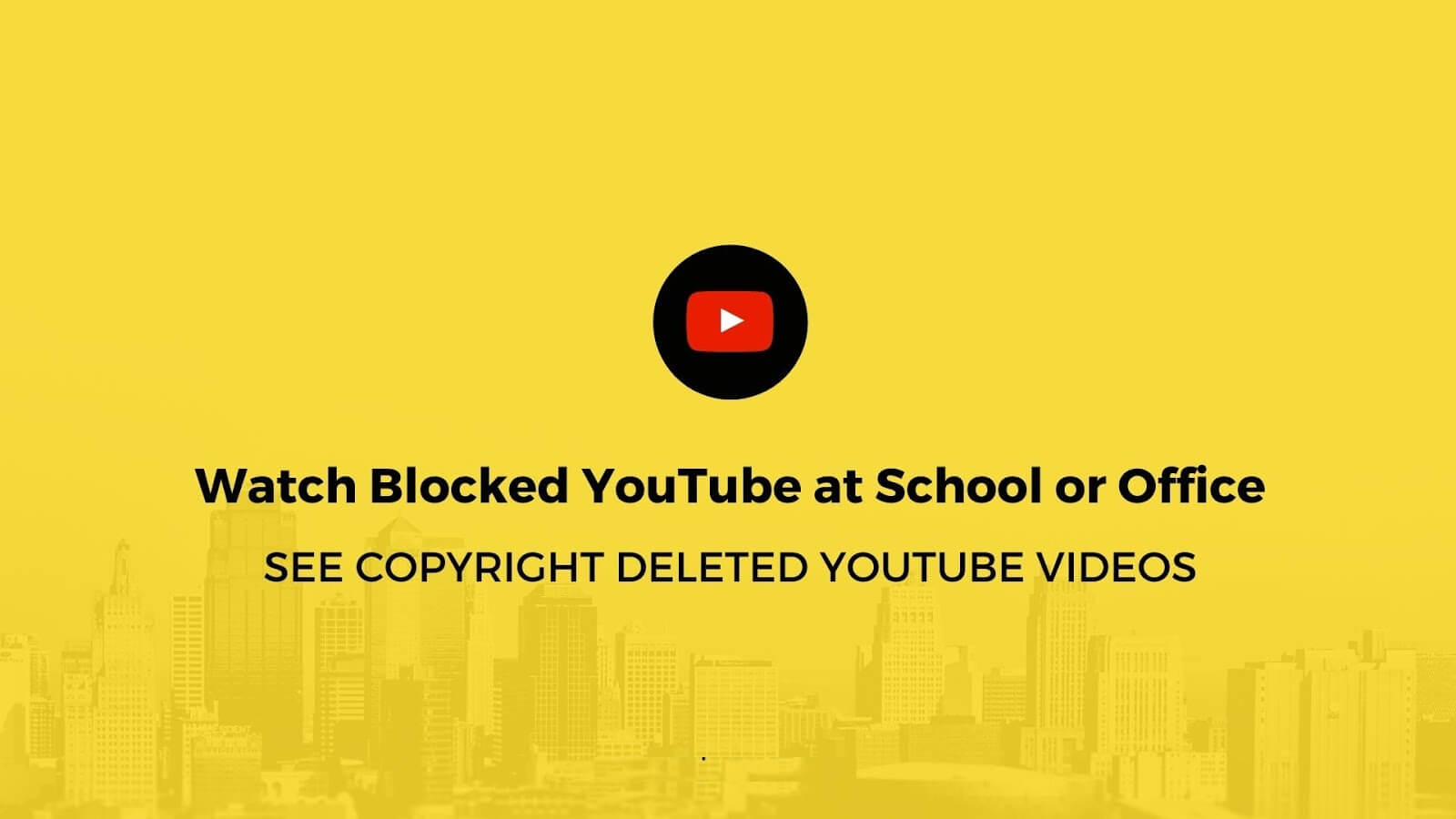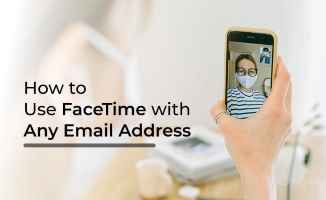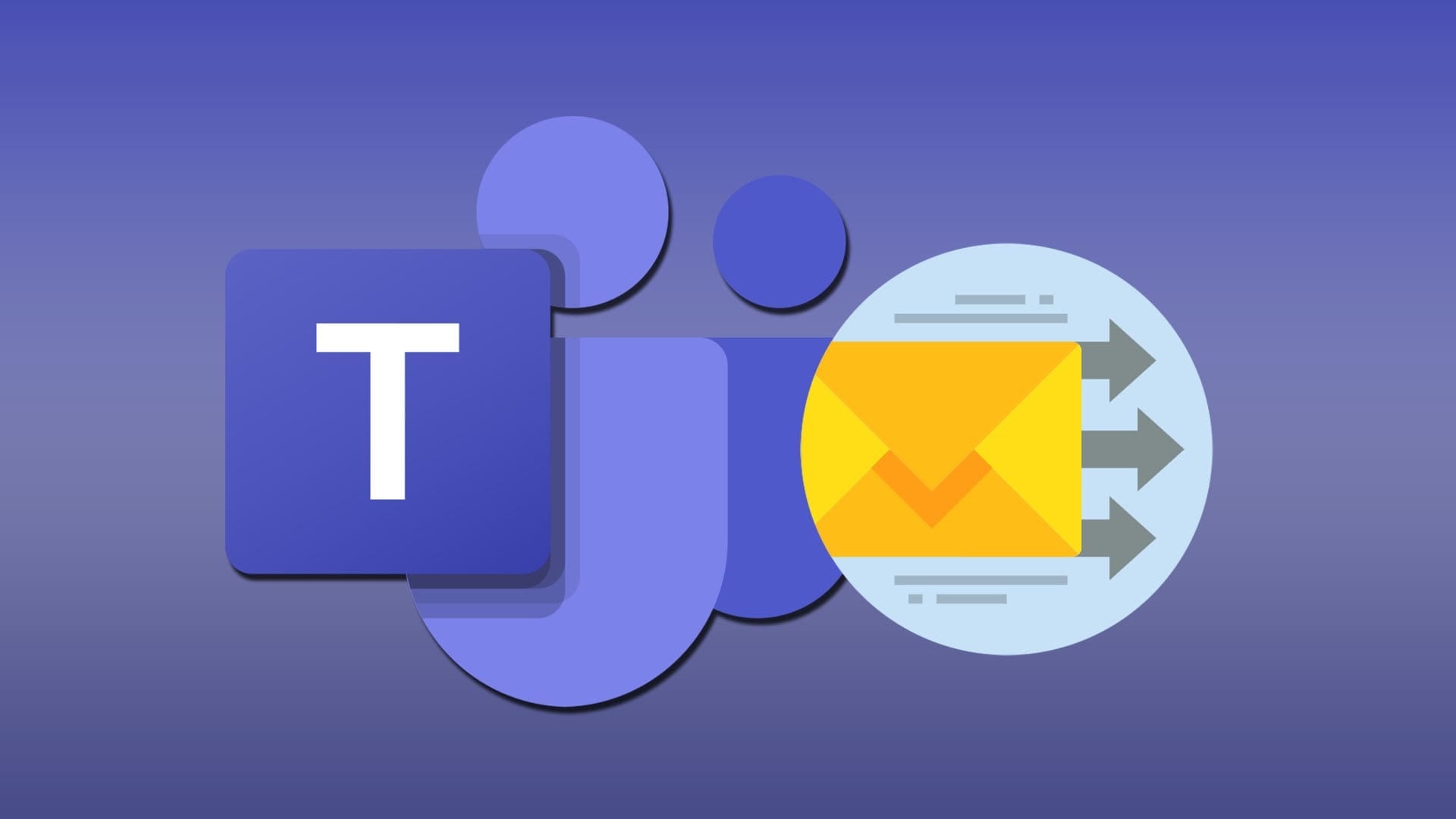Z ٹ t¹t¯ Google Chrome ve Microsoft Edge Dünyanın en çok kullanılan tarayıcısı. Ancak internette gezinirken bazı hatalarla karşılaşabilirsiniz. Chrome veya Edge'deki DURUM ERİŞİMİ İHLALİ hatası, Edge ve Chrome gibi birçok Chromium tabanlı tarayıcıda yaygındır. Bu hatayla karşı karşıyaysanız, yalnız değilsiniz! Bu kılavuz, Edge veya Chrome'daki DURUM ERİŞİMİ İHLAL hatalarını düzeltmek için etkili sorun giderme adımlarıyla sorunu çözmenize yardımcı olacaktır. Öyleyse okumaya devam et.
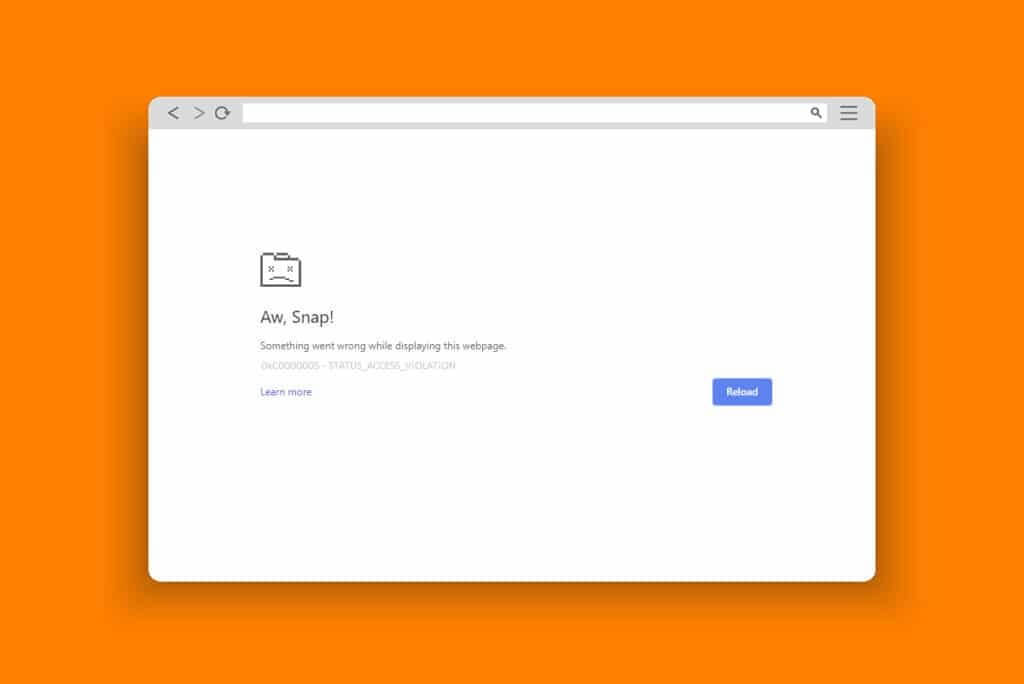
Chrome'da DURUM ERİŞİMİ İHLALİ nasıl düzeltilir?
Bazı yaygın hatalar arasında Üzgünüz! STATUS_ACCESS_VIOLATION, kod yönetiminin yanlış kullanılması nedeniyle veya uygun izin olmadan belirtilmemiş bir programa erişmeye çalışıldığında ortaya çıkar. Tarayıcınızda çok sayıda uzantı etkinse veya bunun eski bir sürümünü kullanıyorsanız, Chrome'da STATUS_ACCESS_VIOLATION hatasıyla karşılaşırsınız. Çoğu durumda, tarayıcı yeniden başlatıldığında hata kaybolur. Bu bölümde, bu hata kodunu düzeltmenin yollarının bir listesini derledik. En kısa sürede mükemmel sonuçlara ulaşmak için bunları aynı sırayla takip edin.
Yöntem XNUMX: Tarayıcıyı yönetici olarak çalıştırın
Tarayıcıyı yönetim haklarıyla çalıştırmak, kısıtlı bölümlere erişim izni verecek ve DURUM ERİŞİMİ İHLALİ hatasını düzeltecektir. Ancak bunun bazı risklere neden olabileceğini unutmayın. Chrome ve Edge tarayıcıları için aşağıdaki adımları izleyin.
XNUMX. Seçenek: Google Chrome
1. Git Chrome Masaüstü Kısayolu Ve üzerine sağ tıklayın.
2. Şimdi, seçeneğe tıklayın "Özellikler" Gosterildigi gibi.
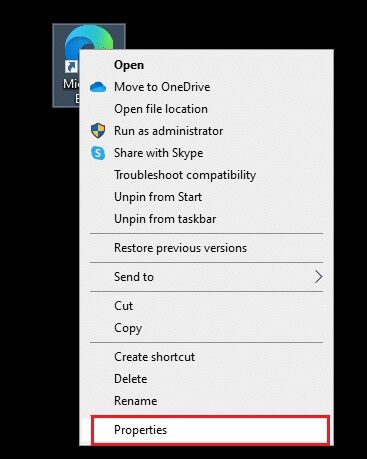
3. Ardından sekme "Kısaltma" , Click "Gelişmiş seçenekler".
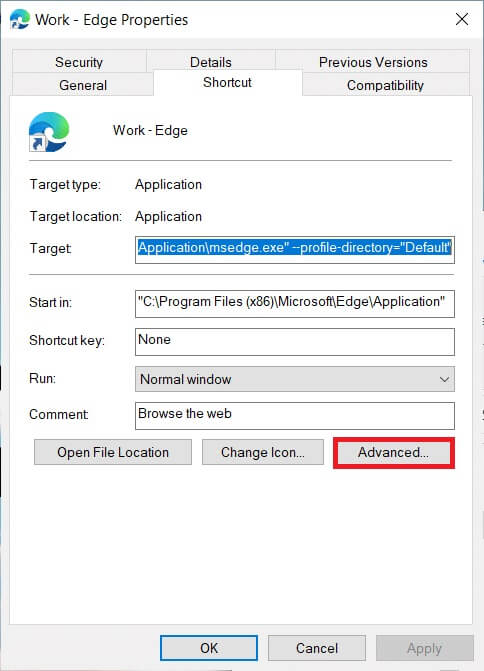
4. Kutuyu işaretleyin "Yönetici olarak çalıştır" Ve tıklayın "Tamam."
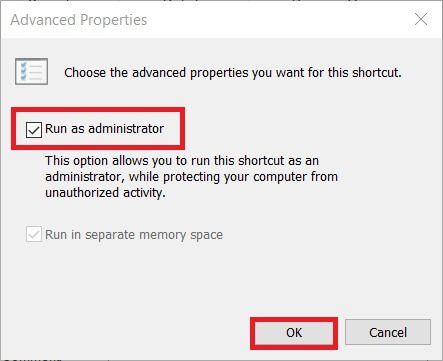
5. Şimdi, yönetici haklarına sahip masaüstü kısayolunu kullanarak Chrome'u başlatın.
İkinci Seçenek: Microsoft Edge
1. Git Edge masaüstü kısayolu Ve üzerine sağ tıklayın.
2. Şimdi, seçeneğe tıklayın "Özellikler" Gosterildigi gibi.
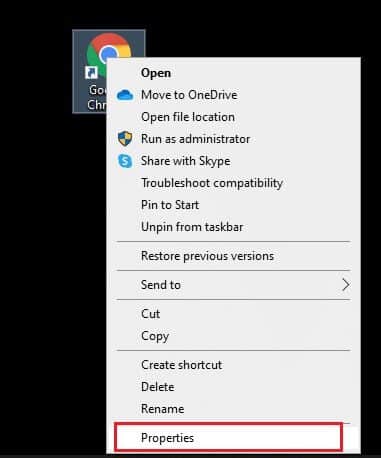
3. Ardından sekme "Kısaltma" , Click "Gelişmiş seçenekler".
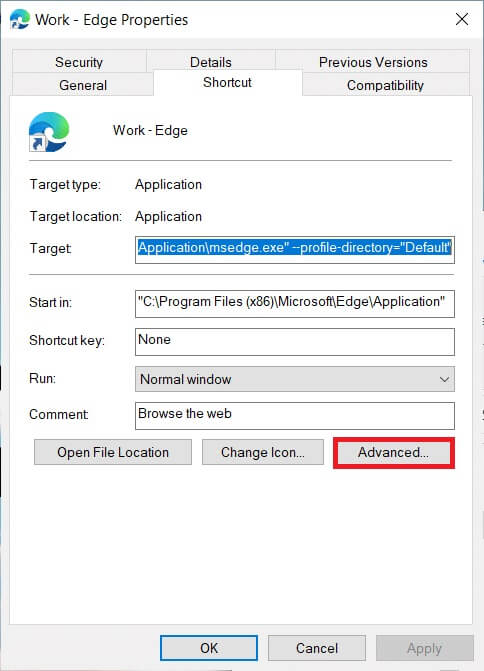
4. Kutuyu işaretleyin "Yönetici olarak çalıştır" Ve tıklayın "Tamam."
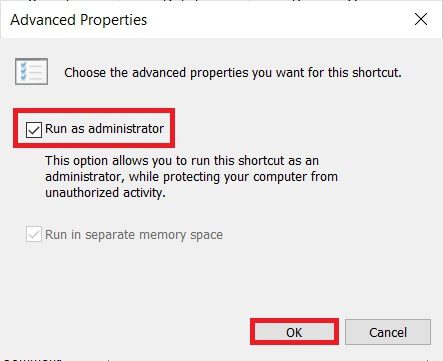
5. Şimdi, yönetici haklarına sahip masaüstü kısayolunu kullanarak Microsoft Edge'i başlatın.
Yöntem 2: Tarama geçmişini temizle
Biçimlendirme ve yükleme sorunları, tarayıcınızın önbelleğini ve çerezlerini temizleyerek çözülebilir. Ancak günler geçtikçe önbellek ve çerezlerin boyutu şişer ve disk alanını yakar. Chrome veya Edge'de DURUM ERİŞİMİ İHLALİ hatasını gidermek için aşağıdaki adımları uygulayarak temizlemeyi deneyebilirsiniz.
XNUMX. Seçenek: Google Chrome
1. Koş Google Chrome.
2. Ardından üzerine tıklayın Üç nokta simgesi > araçlardan daha fazlası > tarama verilerini temizle... Aşağıda gösterildiği gibi.
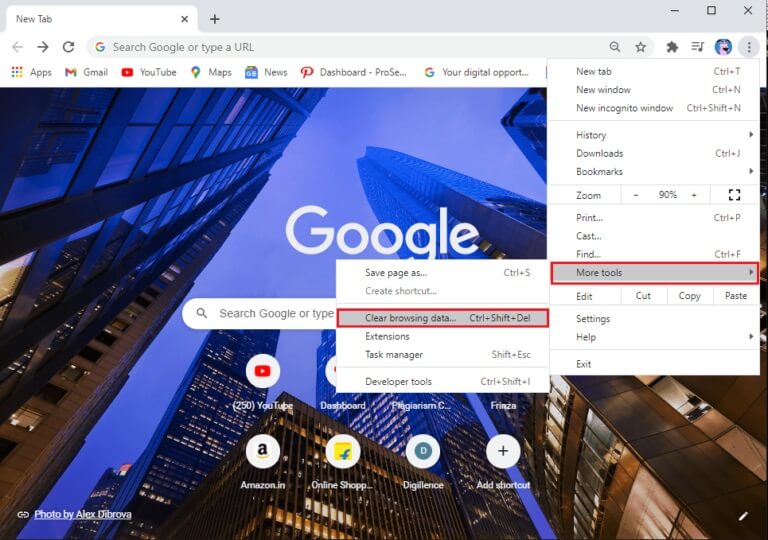
3. Aşağıdaki seçenekleri kontrol edin.
- Çerezler ve diğer site verileri
- Önbelleğe alınmış resimler ve dosyalar
4. Şimdi bir seçenek belirleyin her zaman zaman aralığı için.
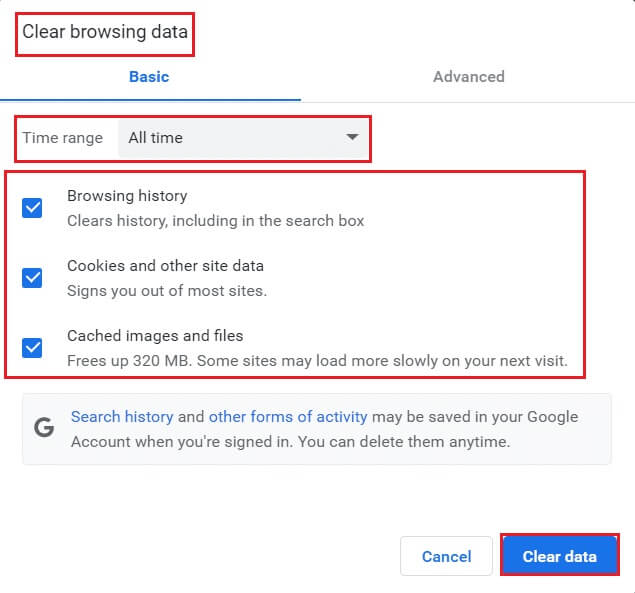
5. Son olarak, Verileri temizle.
İkinci Seçenek: Microsoft Edge
1. Koş Edge tarayıcı Daha önce yapıldığı gibi.
2. Tıklayın Üç nokta simgesi daha önce yaptığınız gibi profil resminizin yanında.
Not: Yazarak Edge'deki tarama geçmişinizi silmek için doğrudan sayfada gezinebilirsiniz. kenar: // ayarlar / clearBrowserData Arama çubuğunda.

3. Tıklayın ayarlar.
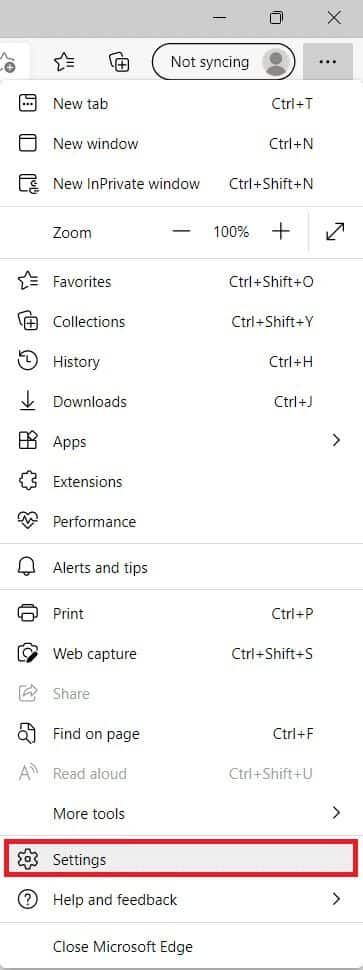
4. Şimdi seçeneğe gidin Gizlilik, arama ve hizmetler gösterildiği gibi sağ bölmede.
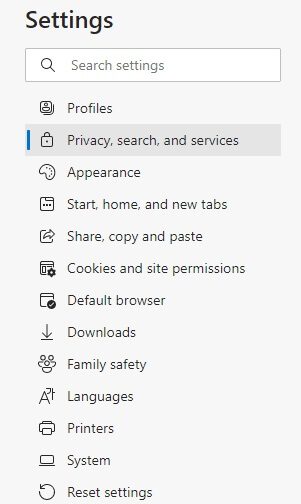
5. Ardından, sağ ekranda aşağı kaydırın ve öğesine dokunun. "Neyi temizlemek istediğinizi seçin." içinde "Tarama verilerini temizle" Gosterildigi gibi.
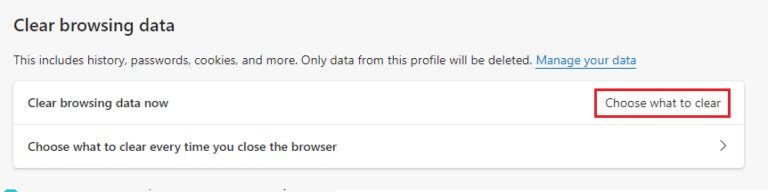
6. Sonraki pencerede, seçin Seçilmiş seçenekler Ve tıklayın Şimdi temizle düğmesi.
- Tarama geçmişi
- Çerezler ve diğer site verileri
- Önbelleğe alınmış resimler ve dosyalar
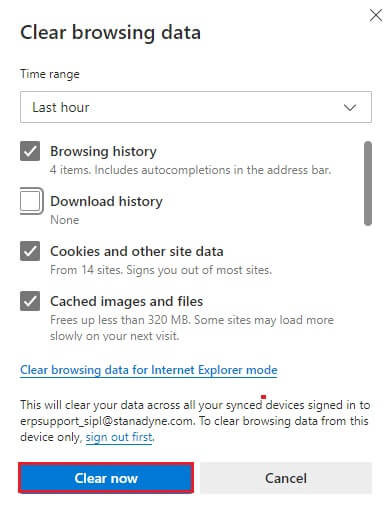
Son olarak, tüm tarama verileriniz şimdi silinecek. Sorunu çözüp çözmediğinizi kontrol edin.
Yöntem XNUMX: Korumalı Alan Yok Etiketini Kullan
DURUM ERİŞİMİ İHLALİ Chrome hata kodunun arkasındaki ana neden Sandbox'tır. Bu sorunu çözmek için kullanılması önerilir. sandbox yok işareti.
Not: Bu yöntem, Chrome'da meydana gelen "DURUM ERİŞİMİ İHLALİ" hata kodunu etkin bir şekilde düzeltecektir. Ancak, Chrome'u korumalı alandan çıkarmak tehlikeli olduğundan bu önerilmez.
Ancak siz de bu yöntemi denemek isterseniz aşağıdaki yönergeleri takip edebilirsiniz.
1. Git Google Chrome masaüstü kısayolu Ve üzerine sağ tıklayın.
2. Şimdi bir seçenek belirleyin Özellikler Aşağıdaki resimde gösterildiği gibi.
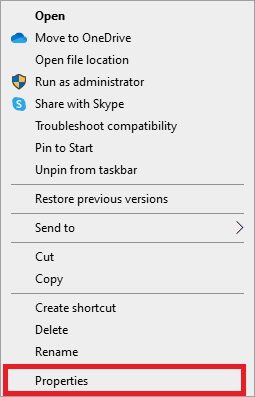
3. Şimdi, ortaya çıkıyor Chrome kısayol özellikleri penceresi ekranda. Kısayol sekmesinde ve hedef alandaki metne tıklayın.
4. Buraya yazın - Korumalı alan yok metnin sonunda.
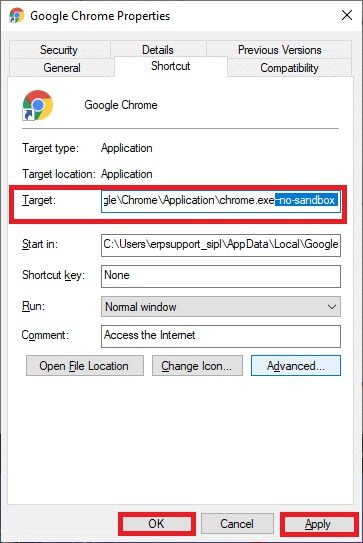
5. Son olarak, "Uygula" sonra "TAMAM MI" Değişiklikleri kaydetmek için.
Yöntem XNUMX: Uzantıları devre dışı bırakın (varsa)
Tarayıcınıza herhangi bir üçüncü taraf uzantı yüklerseniz, bazen web sayfalarınızın düzgün çalışması etkilenecektir. Örneğin, sisteminizde çok fazla sekme olduğunda tarayıcınız ve bilgisayarınızın hızı çok yavaş olacaktır. Bu durumda, sisteminiz normal şekilde çalışmaz ve bu da bir özüre yol açar! Durum hata kodu ACCESS_VIOLATION. Artık tüm gereksiz sekmeleri kapatmayı deneyebilir ve sisteminizi yeniden başlatabilirsiniz.
Tüm sekmeleri kapattıysanız ve hala sorunla karşı karşıyaysanız, tüm uzantıları devre dışı bırakmayı deneyin.
XNUMX. Seçenek: Google Chrome
Google Chrome'dan uzantıları silmek için aşağıda listelenen talimatları izleyin.
1. Koş krom Ve yaz chrome: // extensions Içinde URL çubuğu. basın Giriş anahtarı Yüklü tüm uzantıların listesi için.
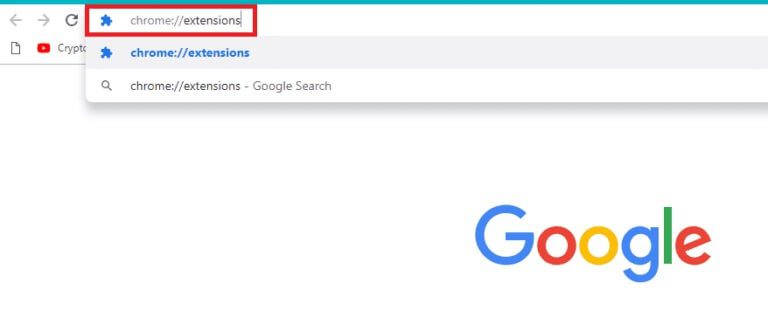
2. Kapat Uzantı geçiş anahtarı (ör. Chrome için Grammarly) Devre dışı bırakmak için.

3. Tarayıcınızı yenileyin ve hatanın tekrar görünüp görünmediğine bakın.
4. Hatanın giderilip giderilmediğini kontrol etmek için uzantıları tek tek devre dışı bırakmak için yukarıdaki adımları tekrarlayın.
İkinci Seçenek: Microsoft Edge
1. Koş Edge tarayıcı Ve tıklayın Üç nokta simgesi Daha önce yaptığınız gibi sağ üst köşede.

2. Şimdi, Uzantıları Aşağıda gösterildiği gibi.
Not: Uzantılar sayfasına gitmek üzere uzun adımları atlamak için arama çubuğuna edge://extensions/ yazın ve Enter'a basın.
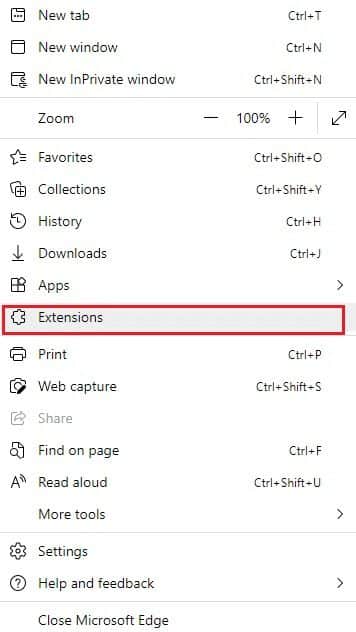
3. Şimdi görünecek Tüm uzantılar eklendi ekranda. Herhangi bir uzantı seçin ve tıklayın Uzantı yönetimi Gosterildigi gibi.
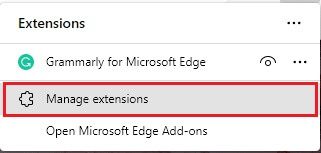
4. Şimdi kapatın uzatma Ve hatayla tekrar karşılaşıp karşılaşmadığınızı kontrol edin.
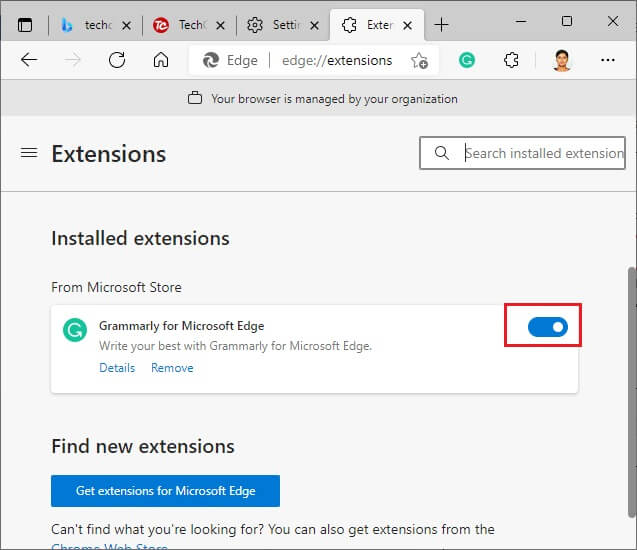
5. Benzer şekilde, hepsini devre dışı bırakın Uzantıları Tek tek ve aynı anda hatanın tekrarlanıp tekrarlanmadığını kontrol edin. Herhangi bir uzantıyı kaldırdıktan sonra hatanın açılmadığını fark ederseniz, tarayıcınızdan tamamen kaldırın.
6. Şimdi bir seçenek belirleyin Kaldırma.
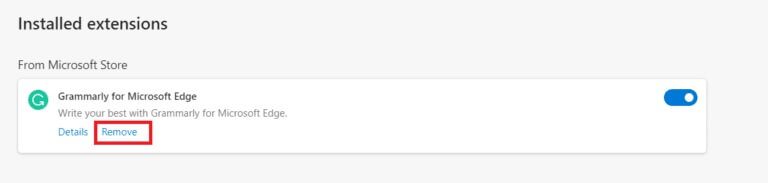
7. Şimdi, gösterildiği gibi Kaldır'a tıklayarak istemi onaylayın.
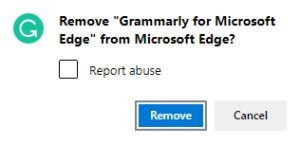
Hatayla tekrar karşılaşıp karşılaşmadığınızı kontrol edin.
Yöntem XNUMX: .exe Dosya Adını Yeniden Adlandırın
Chrome veya Edge'de DURUM ERİŞİMİ İHLALİ hatasını düzeltmenin basit bir yolu, yürütülebilir dosyayı yeniden adlandırmaktır. .exe dosyalarını yeniden adlandırmak için aşağıda belirtilen adımları izleyin. tarayıcınızda.
XNUMX. Seçenek: Google Chrome
1. tuşunu basılı tutun Windows tuşu + E Birlikte açmak için مستكشف الملفات.
2. Şimdi bir sonraki parçaya geçin.
C: \ Program Files \ Google \ Chrome \ Uygulama
Not: Chrome'u başka bir konuma yüklediyseniz, oraya gidin.
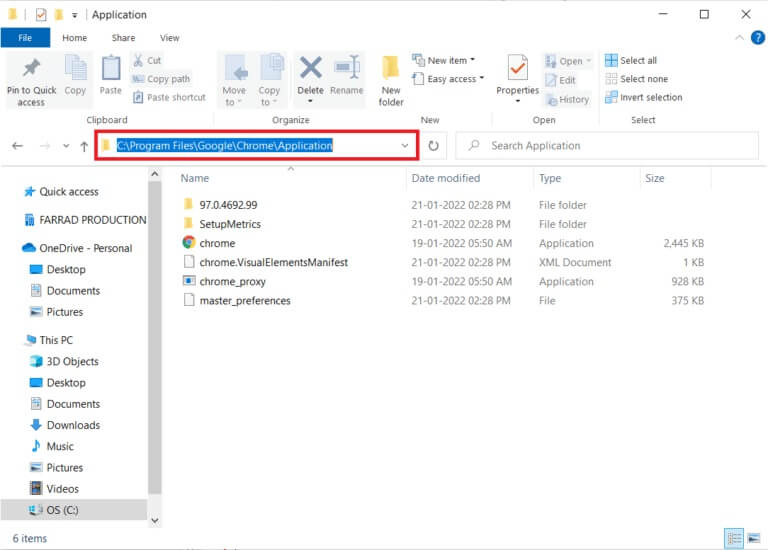
3. Ardından, sağ tıklayın chrome.exe'ye Ve olarak yeniden adlandırın Chromeold.exe ya da istediğiniz herhangi bir şey.
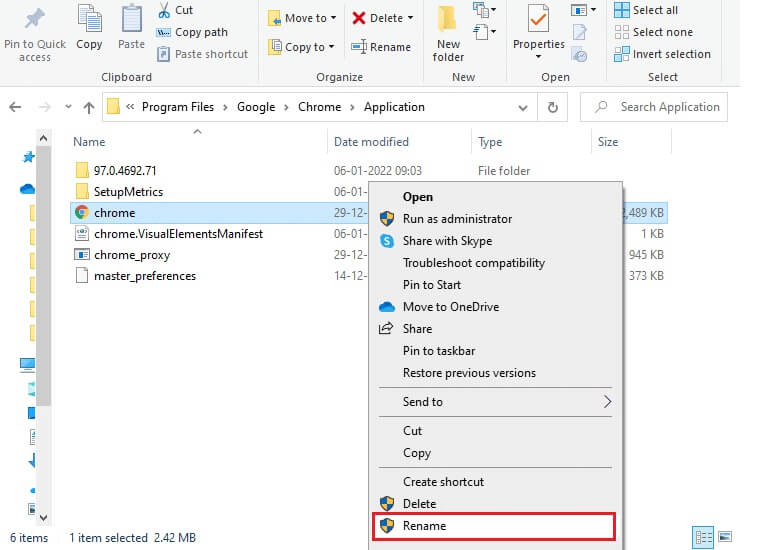
4. Son olarak, Chrome'u yeniden başlat Ve sorunu çözüp çözmediğinizi kontrol edin.
2. Seçenek: Microsoft Kenar
1. tuşunu basılı tutun Windows tuşu + E Birlikte açmak için مستكشف الملفات.
2. Şimdi bir sonraki parçaya geçin.
C:\Program Dosyaları (x86)\Microsoft\Edge\Application
Not: Edge'i başka bir yere kurduysanız, oraya gidin.
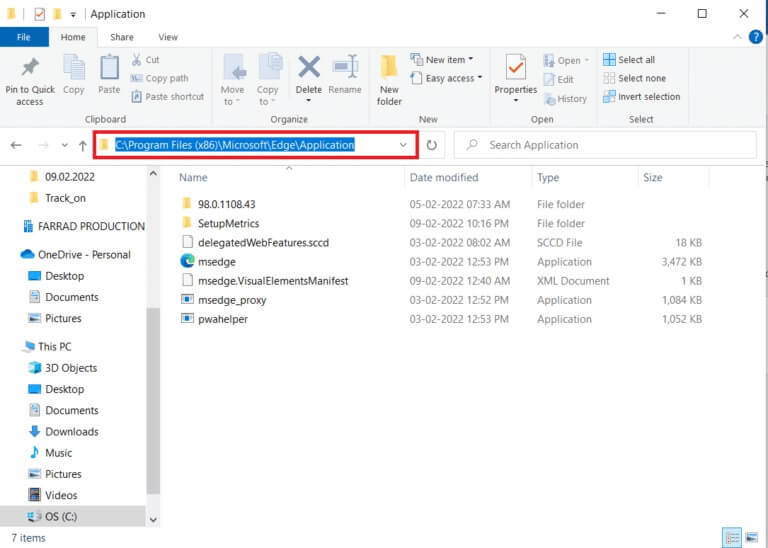
3. Ardından, sağ tıklayın msedge.exe Ve olarak yeniden adlandırın msedgegold.exe ya da ne istersen.
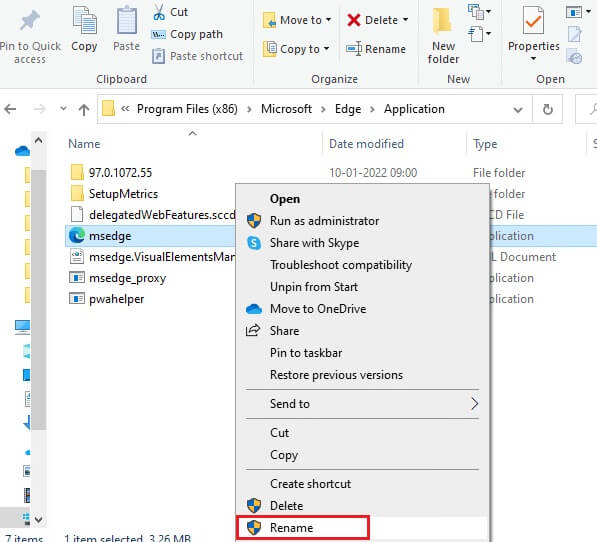
4. Son olarak, Edge'i yeniden başlat Ve sorunu çözüp çözmediğinizi kontrol edin.
Yöntem 6: RendererCodeIntegrity özelliğini devre dışı bırakın
Windows 10 PC'niz, imzasız herhangi bir kodun tarayıcıların web sayfalarına müdahale etmesini engelleyen bir özelliğe sahiptir. Birkaç kullanıcı, RendererCodeIntegrity özelliğinin devre dışı bırakılmasının durum erişim ihlali hatasını düzeltmenize yardımcı olacağını bildirdi.
XNUMX. Seçenek: Google Chrome
1. Git Chrome kısayolu masaüstünde ve üzerine sağ tıklayın.
2. Şimdi, seçeneğe tıklayın "Özellikler" Gosterildigi gibi.
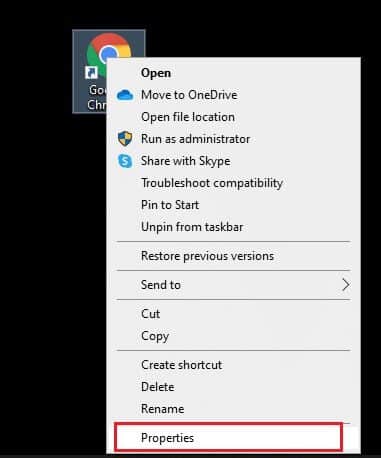
3. Ardından kısayol sekmesinde bir boşluk ekleyin ve şunu yazın --disable-features = RendererCodeIntegrity hedef alanında.
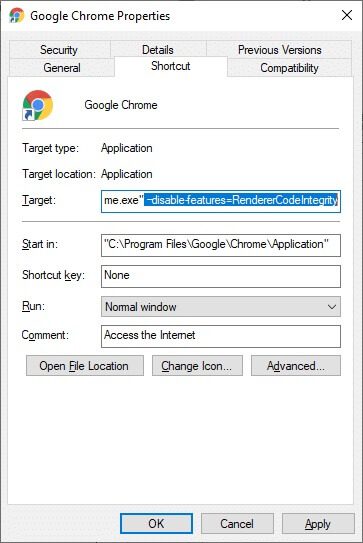
4. Şimdi, “Uygula” > “Tamam” Değişiklikleri kaydetmek ve sorunun çözülüp çözülmediğini kontrol etmek için.
İkinci Seçenek: Microsoft Edge
1. Git Kenar Masaüstü kısayolu Ve üzerine sağ tıklayın.
2. Şimdi, seçeneğe tıklayın "Özellikler" Gosterildigi gibi.
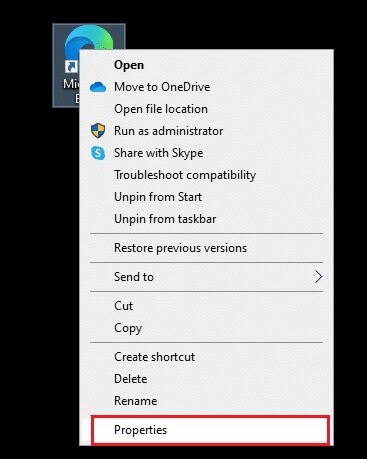
3. Ardından kısayol sekmesinde bir boşluk ekleyin ve şunu yazın --disable-features = RendererCodeIntegrity hedef alanında.
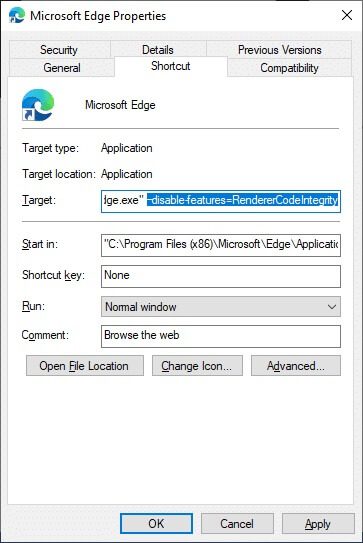
4. Şimdi, “Uygula” > “Tamam” Değişiklikleri kaydetmek ve sorunun çözülüp çözülmediğini kontrol etmek için.
Yöntem XNUMX: Yeni bir kullanıcı profiline geçin
Bazen basit yöntemler size en iyi sonuçları verebilir! Örneğin, birkaç kullanıcı Chrome veya Edge'deki DURUM ERİŞİMİ İHLALİNİ düzeltmek için yeni bir kullanıcı profiline geçebileceğinizi önerdi. Bu nedenle, yeni bir kullanıcı profiline geçmek ve mevcut olanı silmek için aşağıda belirtilen talimatları izleyin.
XNUMX. Seçenek: Google Chrome
Chrome'da yeni bir kullanıcı profiline geçmek için bu adımları izleyin.
1. Tıklayın Windows tuşu. tip krom Ve açın.
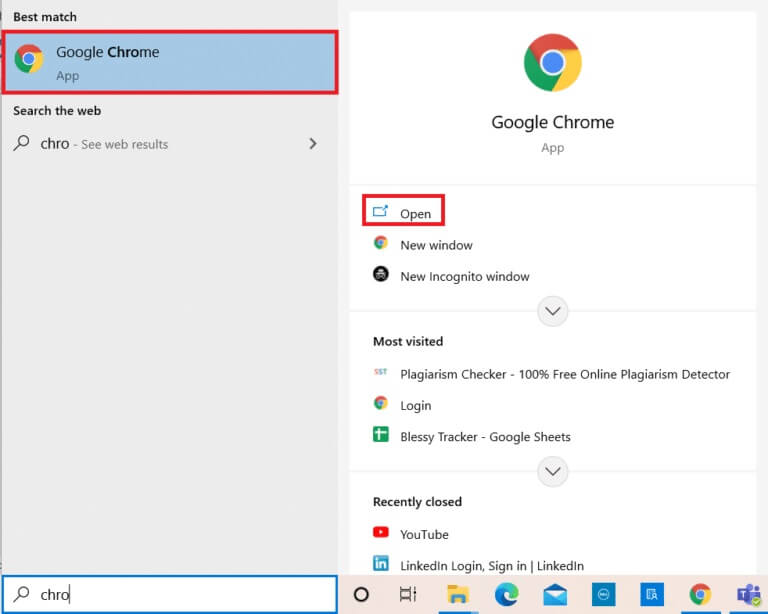
2. Tıklayın Profil simgesi senin.
3. Şimdi seçin Dişli simgesini Aşağıdaki resimde gösterildiği gibi diğer kişilerin listesinde.
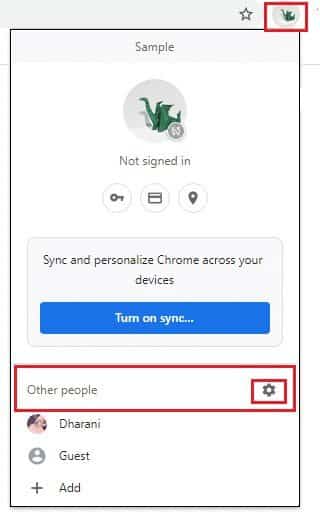
4. Şimdi tıklayın simge ekle.
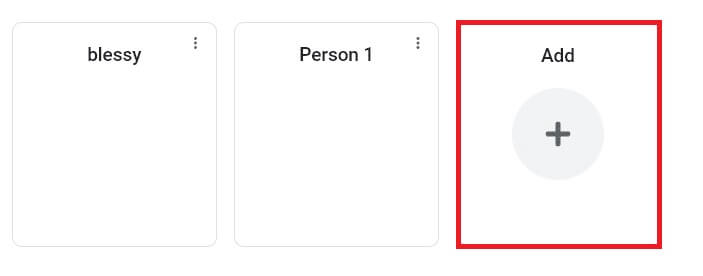
5. Hesap olmadan devam et'i tıklayın.
Not: Gmail hesabınızla oturum açmak için Oturum aç'ı tıklayın.
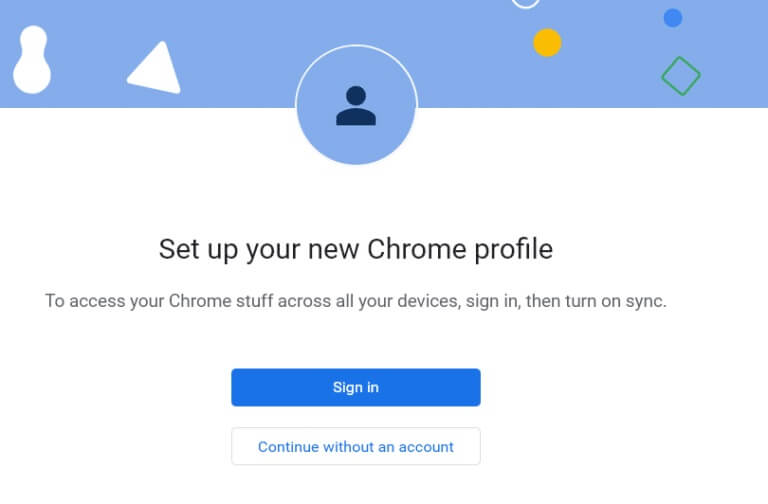
6. Buraya istediğiniz ismi girin ve seçin Profil fotoğrafı Görünüm rengi.
7. Şimdi, Bitti , aşağıdaki resimde gösterildiği gibi.
Not: Bu kullanıcı için masaüstü kısayolu istemiyorsanız, Bu kullanıcı için masaüstü kısayolu oluştur kutusunun seçimini kaldırın.
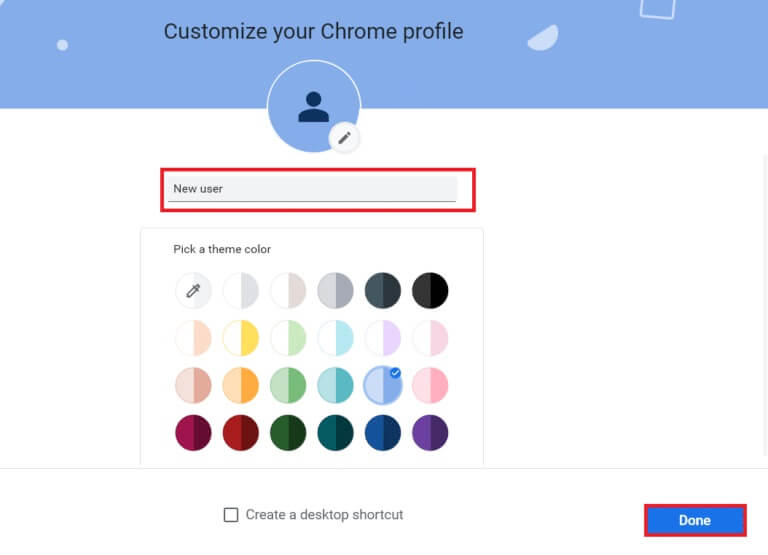
Not: Önceden var olan bir kullanıcı profilini silmek için aşağıdaki talimatları izleyin.
1. Tarayıcıyı yeniden başlatın ve üzerine tıklayın. Profil simgeniz Önceki yöntemde yaptığınız gibi.
2. Şimdi, Dişli simgesini.
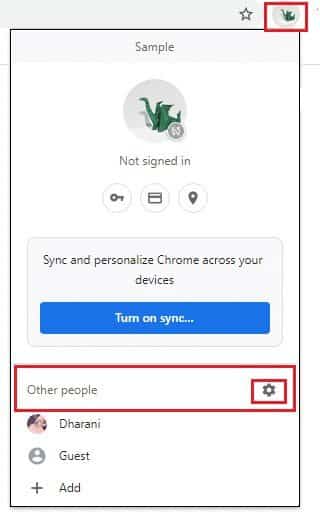
3. Silmek istediğiniz kullanıcı profilinin üzerine gelin ve Üç nokta simgesi.
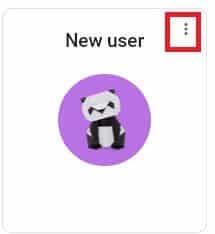
4. Şimdi bir seçenek belirleyin silme Aşağıda gösterildiği gibi.
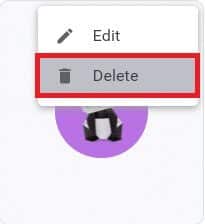
5. Şimdi, hızlı bir teklif alacaksınız, bu, tarama verilerinizi bu cihazdan kalıcı olarak silecektir. Tıklayarak devam edin silin.
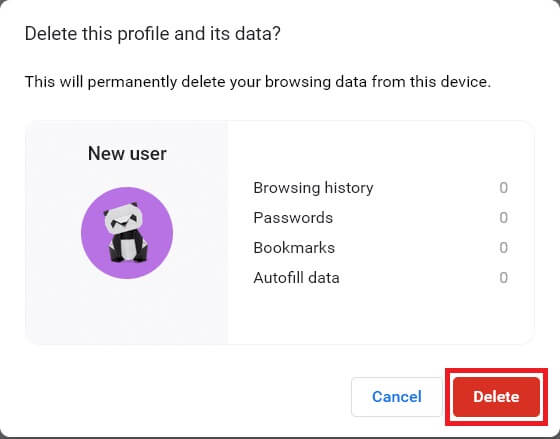
Artık istenmeyen kesintiler olmadan tarayıcınızda gezinmenin keyfini çıkarabilirsiniz.
İkinci Seçenek: Microsoft Edge
Microsoft Edge'de yeni bir profile geçmek ve DURUM ERİŞİMİ İHLALİ hatasını düzeltmek için bu adımları izleyin.
1. Koş Microsoft Kenar Ve tıklayın Profil simgesi senin.
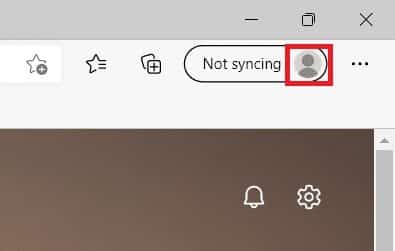
2. Şimdi bir seçeneği tıklayın Profil ekle Aşağıda gösterildiği gibi.
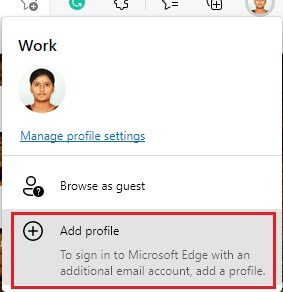
3. Tekrar tıklayın "ilave" Devam etmek için.
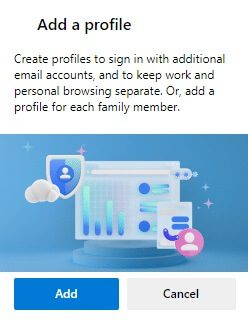
4. Tıklayın Verileriniz olmadan başlayın.
Not: Microsoft hesabınızla oturum açmak üzere verilerinizi eşitlemek için Oturum aç'a da tıklayabilirsiniz.
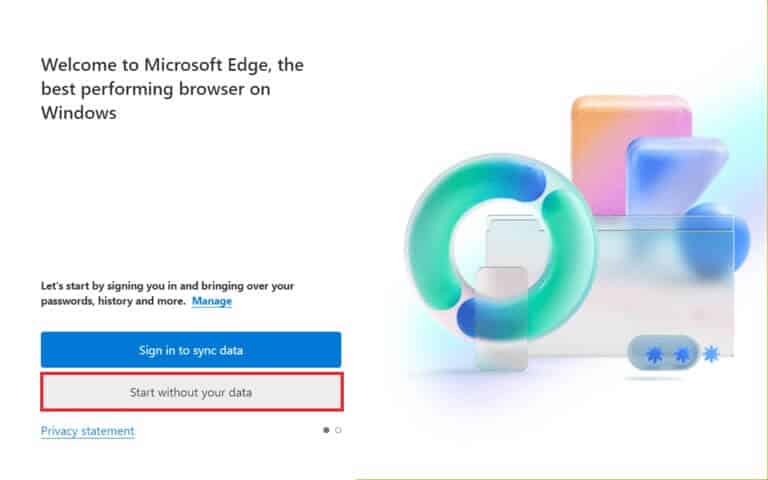
5. Tıklayın "Onaylamak" ve taramaya başlayın.
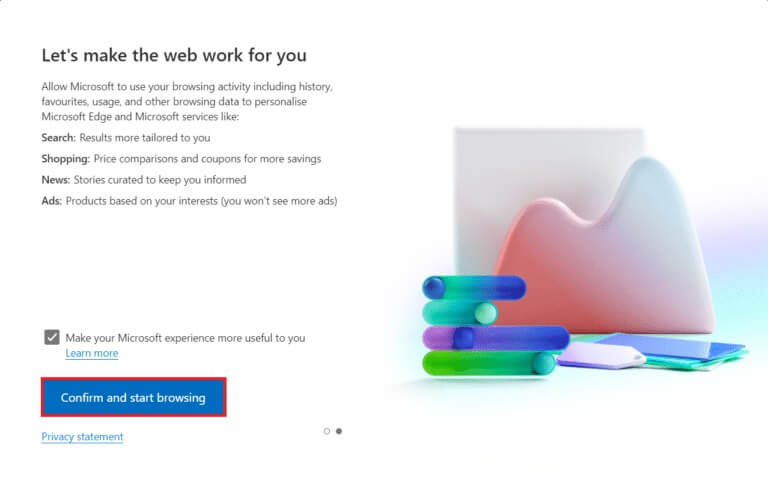
6. Temaya ve temaya karar verin. Tıklamak {devamındaki.
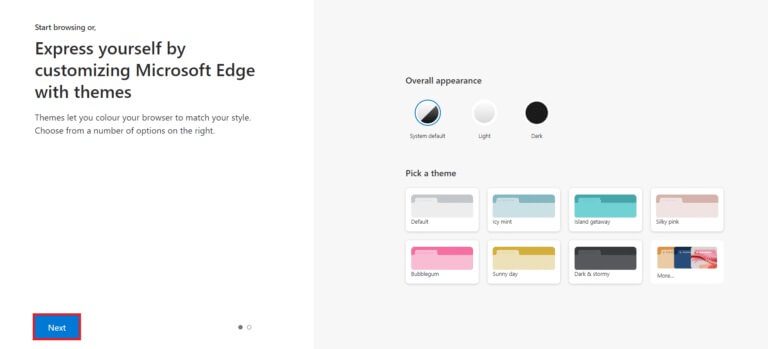
7. Tıklayın "bitirme".
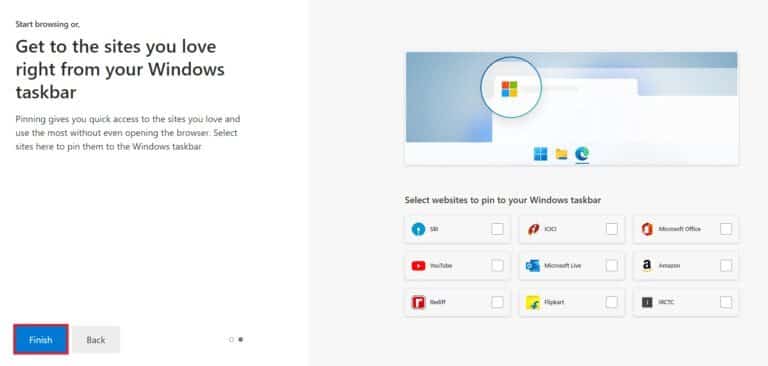
Son olarak, tarayıcınızda Profil 2 oluşturulur. Sorunu çözüp çözmediğinizi kontrol edin.
Yöntem 8: Ağ sürücülerini güncelleştirme
Sisteminizdeki mevcut sürücüler tarayıcı ile uyumlu değilse bu hata koduyla karşılaşırsınız. Bu nedenle, Chrome veya Edge'de DURUM ERİŞİMİ İHLALİ hatasını düzeltmek için cihazınızı ve sürücülerinizi güncellemeniz önerilir.
1. Tür aygıt Yöneticisi Bir listede Windows 10 arama.
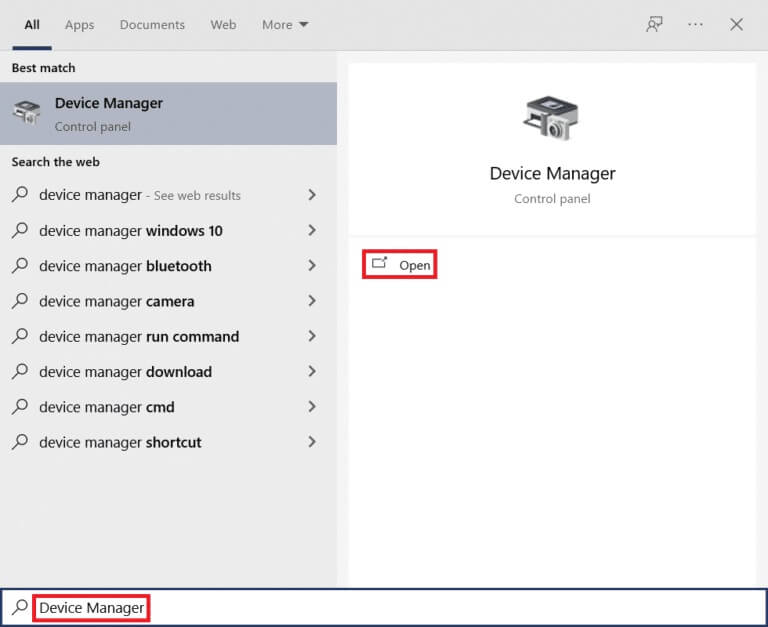
2. Çift tıklayın Ağ bağdaştırıcıları Genişletmek için.
3. Sağ tıklayın Kablosuz ağ sürücüsü (örn. Qualcomm Atheros QCA9377 Kablosuz Ağ Adaptörü) Ve seçin Sürücüyü güncelleyin , Aşağıda gösterildiği gibi.
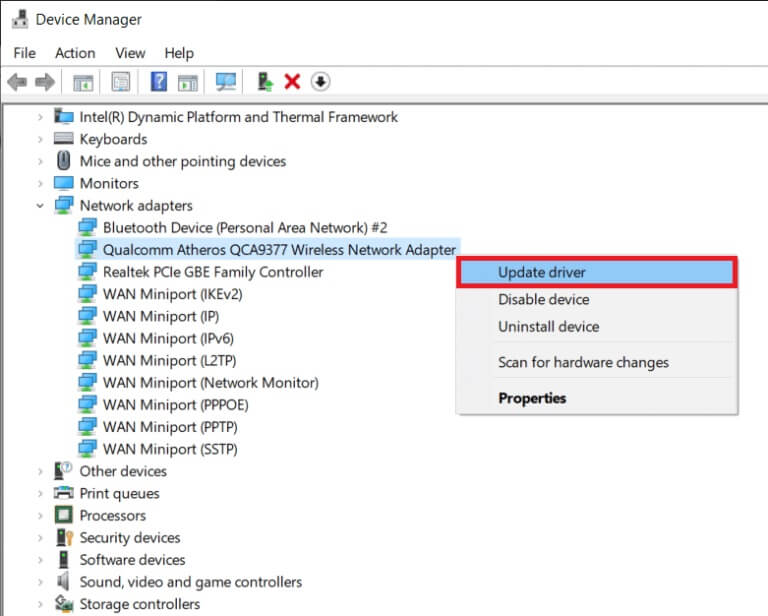
4. Bundan sonra, “Sürücüleri otomatik olarak ara” Mevcut en iyi sürücüyü otomatik olarak indirin ve yükleyin.
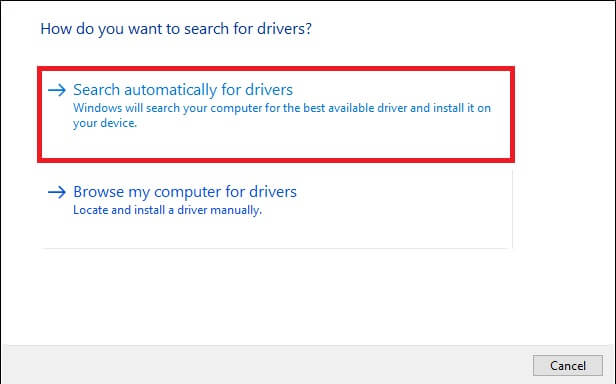
5 bir. Şimdi, olacak Sürücüleri güncelleyin ve şuraya kurun: Son sürüm , güncellenmemişse.
5 b. Halihazırda güncellenmiş bir aşamadalarsa, cihazınız için en iyi sürücülerin zaten kurulu olduğu mesajı görüntülenecektir.
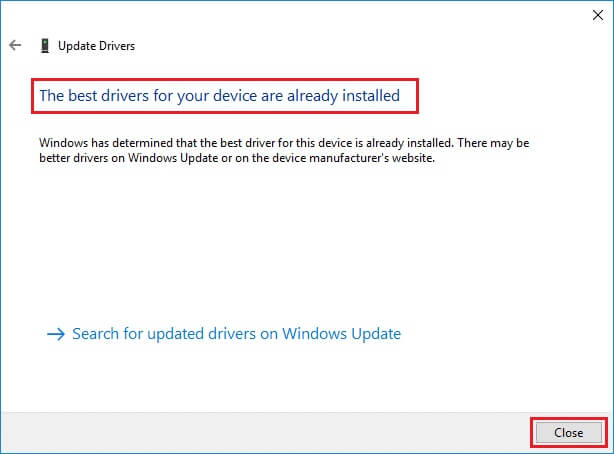
6. düğmesini tıklayın "Kapat" pencerenin dışı ve bilgisayarı yeniden başlatın.
Yöntem 9: Tarayıcı ayarlarını sıfırlayın
Tarayıcıyı sıfırlamak, onu varsayılan ayarlarına geri yükler ve tartışılan hatayı düzeltebileceğiniz daha fazla olasılık vardır. Öncelikle, Google Chrome ve Microsoft Edge'i sıfırlamak için aşağıda listelenen adımları izleyin ve ardından DURUM ERİŞİMİ İHLALİ sorununun çözülüp çözülmediğini kontrol edin.
XNUMX. Seçenek: Google Chrome
1. Aç Google Chrome Ve git chrome: // ayarlar / sıfırla
2. Bir seçeneği tıklayın kurtarma Varsayılan ayarlara orijinal , açıkça belirtildiği gibi.
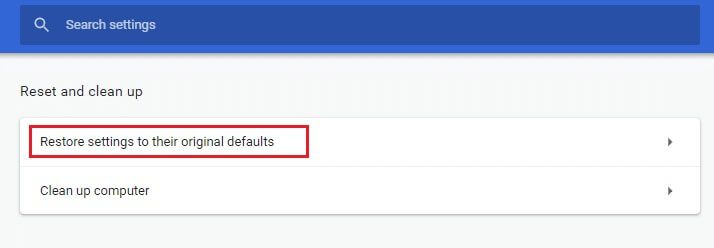
3. Şimdi, Ayarları Sıfırla düğmesine tıklayarak eyleminizi onaylayın.
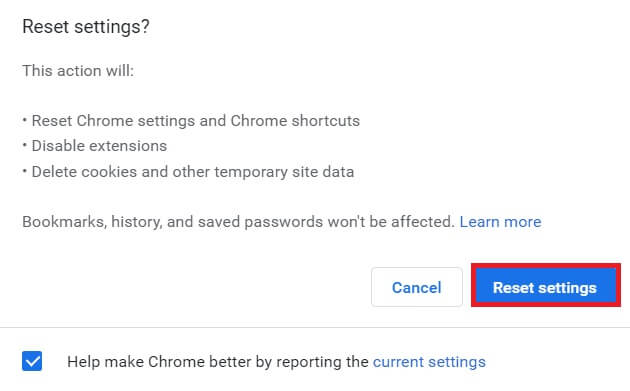
İkinci Seçenek: Microsoft Edge
1. Koş Edge tarayıcı Ve git ayarlar.
Not: Ayrıca Edge://settings/reset yazarak Reset Edge sayfasını doğrudan başlatabilirsiniz.
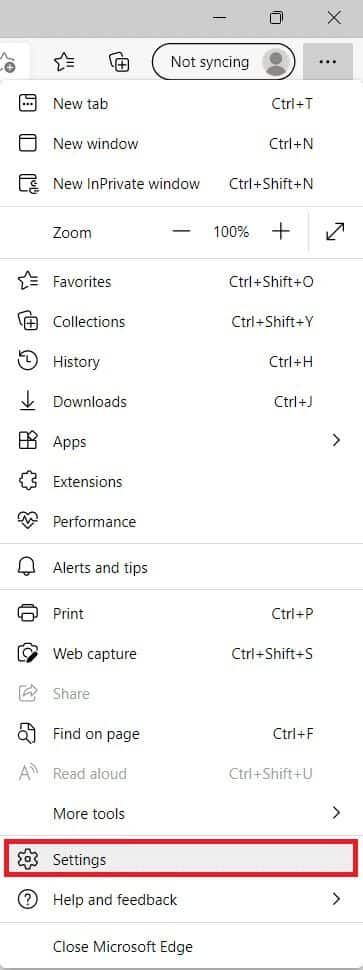
2. Şimdi, sol bölmede "Ayarlar sıfırlandı" Gosterildigi gibi.
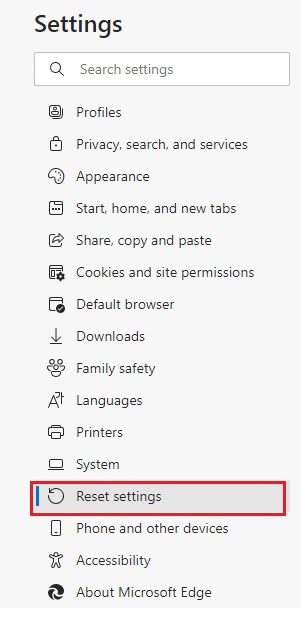
3. Şimdi bir seçeneği tıklayın kurtarma varsayılan değerlerine Gosterildigi gibi.
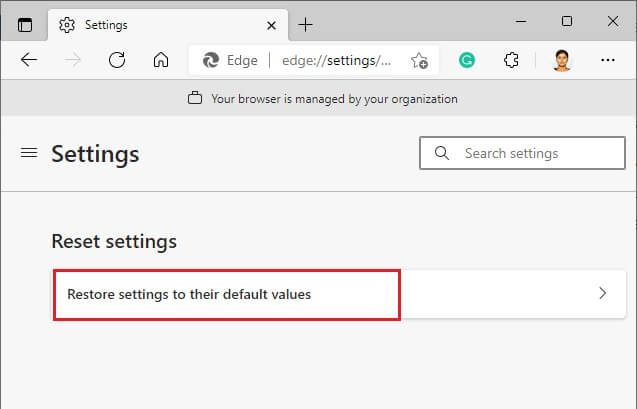
4. Şimdi, komut istemini tıklayarak onaylayın. Sıfırlama Gosterildigi gibi.

Son olarak, Edge'de DURUM ERİŞİMİ İHLALİ hatasını düzeltip düzeltmediğinizi kontrol edin.
Yöntem XNUMX: Windows'u Güncelleyin
Yukarıdaki yöntemlerle herhangi bir düzeltme alamazsanız, sisteminizde hata olma ihtimali çok azdır. Bu hatalar Windows güncellenerek çözülebilir. Sisteminizi her zaman güncellenmiş haliyle kullanmanız önerilir. “Durum Erişim İhlali” hatasını düzeltmek için aşağıda listelenen adımları izleyin.
1. Tıklayın Windows tuşu + ben Aynı zamanda koşmak ayarlar.
2. Kutuyu tıklayın Güvenlik ve güncelleme , Gosterildigi gibi.
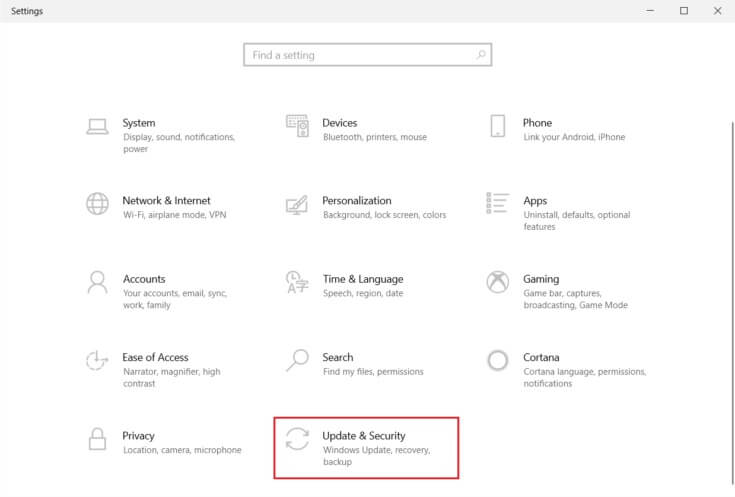
3. İçinde Windows Güncelleme sekmesi , Click Güncellemeleri kontrol et düğmesi.
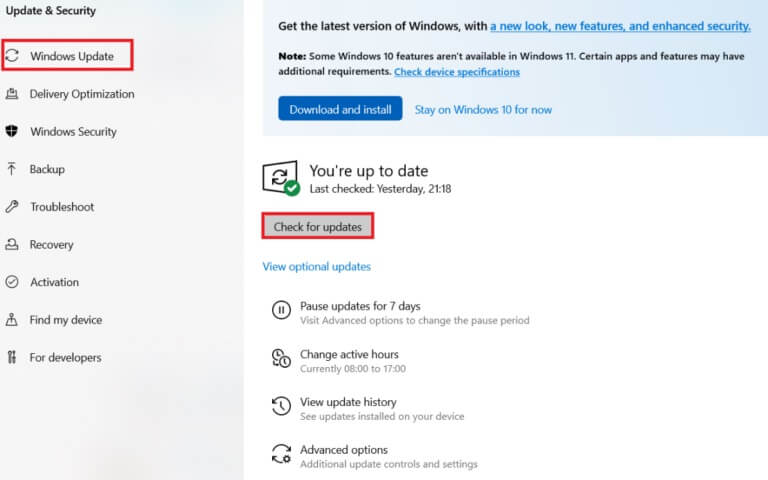
4A. Mümkün ise yeni güncelleme , Click Şimdi yükle Ve güncellemek için talimatları izleyin.
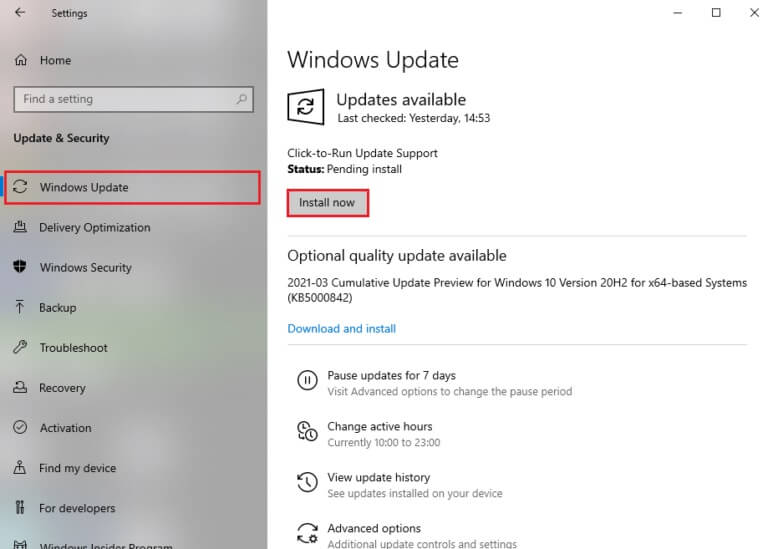
4 b. Aksi takdirde, eğer Windows güncel Güncellenmiş bir mesaj göreceksiniz.
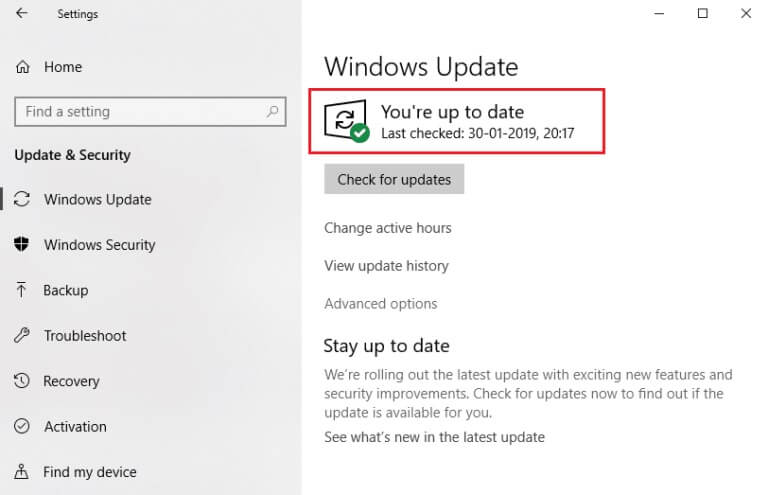
Yöntem 11: Tarayıcınızı yenileyin
Chrome veya Edge'de DURUM ERİŞİMİ İHLALİ hatasını çözmenin birincil yolu, kullandığınız tarayıcının en son sürümünü yüklemektir. Eski bir tarayıcınız varsa, bazı web sayfalarının gelişmiş özellikleri desteklenmeyecektir. Tarayıcınızdaki bazı hataları ve hataları düzeltmek için tarayıcıyı en son sürüme güncelleyin. İşte nasıl yapılacağı.
XNUMX. Seçenek: Google Chrome
1. Koş Google Chrome.
2. Tıklayın Üç nokta simgesi Listeyi genişletmek için ayarlar.
3. Sonra seçin Yardım > Google Chrome Hakkında Aşağıda gösterildiği gibi.
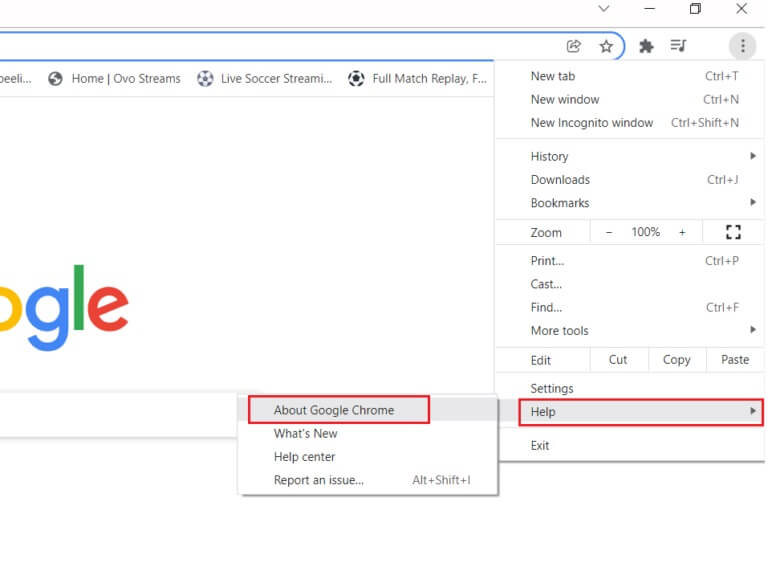
4. İzin ver Google Chrome güncellemeleri kontrol eder. Ekranda gösterildiği gibi güncellemeleri kontrol etmek için bir mesaj görüntülenecektir.
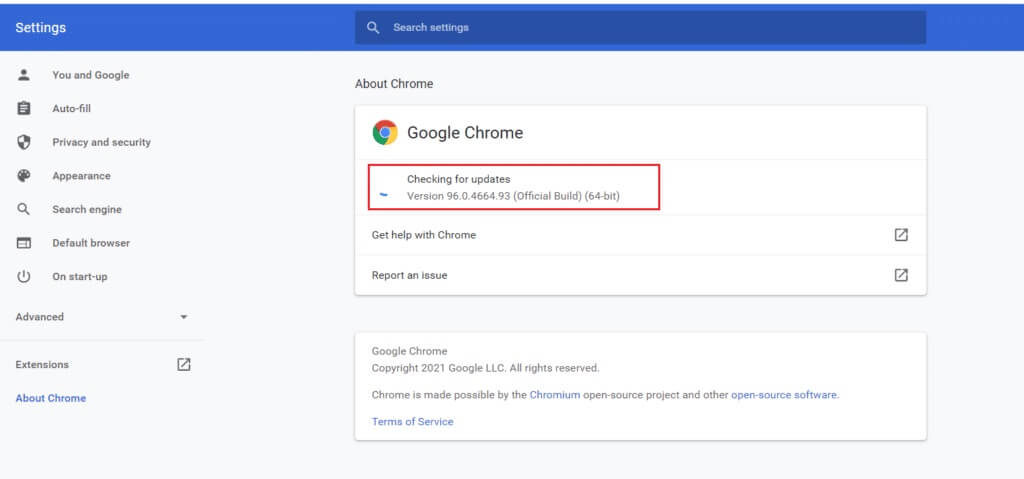
5 bir Güncellemeler varsa, öğesine dokunun. Yenile düğmesi.
5b. eğer yapılırsa Chrome zaten güncellendi , Olacak Güncellenmiş Google Chrome mesajını göster.
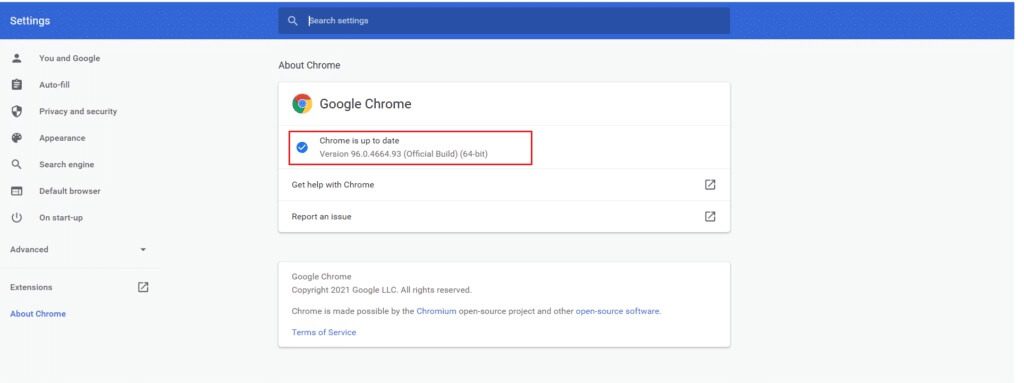
İkinci Seçenek: Microsoft Edge
1. Tür Microsoft Kenar Içinde Windows Arama çubuğu Ve açın.
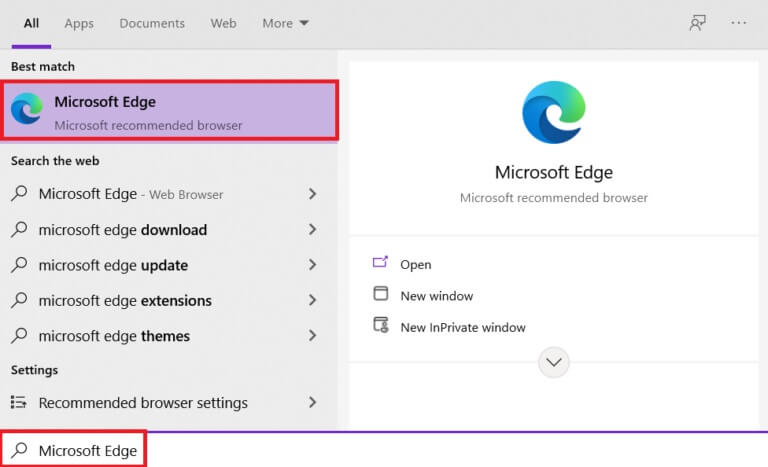
2. Tıklayın Üç nokta simgesi.
Not: Doğrudan Microsoft Edge Hakkında sayfasını başlatmak için edge://settings/help yazabilirsiniz.

3. Şimdi bir seçeneği tıklayın Yardım ve yorumlar Gosterildigi gibi.

4. Ardından tıklayın Microsoft Edge hakkında Gosterildigi gibi.
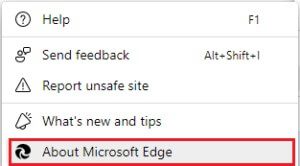
5 bir. değilse Microsoft Edge güncellemesi , Sonra düğmeyi tıklayın modernizasyon tarayıcınızı güncellemek için
5 b. Tarayıcı güncelse, şu mesajı görüntüler: Microsoft Edge güncel.
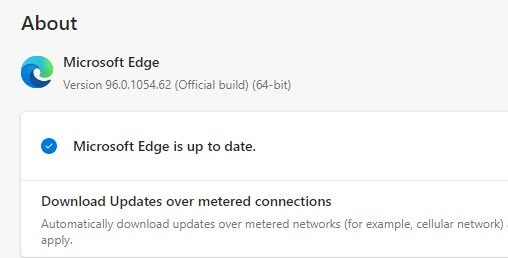
6. Son olarak, tarayıcınızın en son sürümünde bir web sayfası açın ve sorunun tekrar edip etmediğini kontrol edin.
Yöntem 12: Tarayıcıyı sıfırlayın
Chrome veya Edge'de DURUM ERİŞİMİ İHLALİ hatasını düzeltmek için web tarayıcınızı sıfırlamak için verilen adımları izleyin.
XNUMX. Seçenek: Chrome'u Sıfırla
1. Aç Google Chrome Ve git chrome: // settings/ Sıfırla
2. Bir seçeneği tıklayın Ayarları orijinal varsayılan ayarlara geri yükleyin , açıkça belirtildiği gibi.
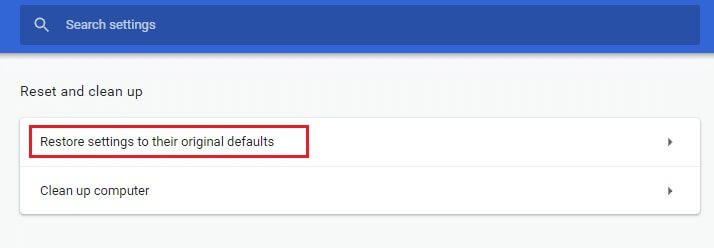
3. Şimdi, düğmesine tıklayarak işleminizi onaylayın. "Ayarlar sıfırlama".
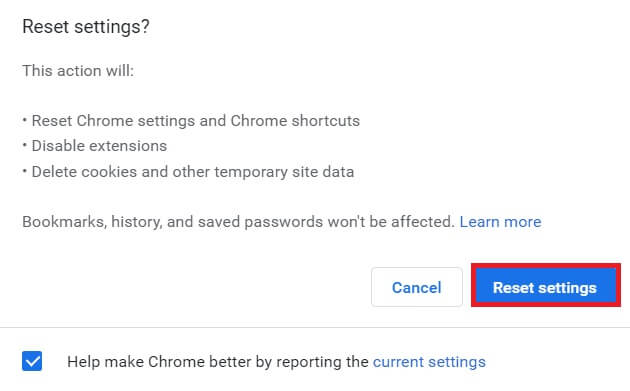
İkinci Seçenek: Microsoft Edge'i Sıfırla
1. Tıklayın Windows tuşu , Ve yazın Kontrol Paneli Ve tıklayın açmak.
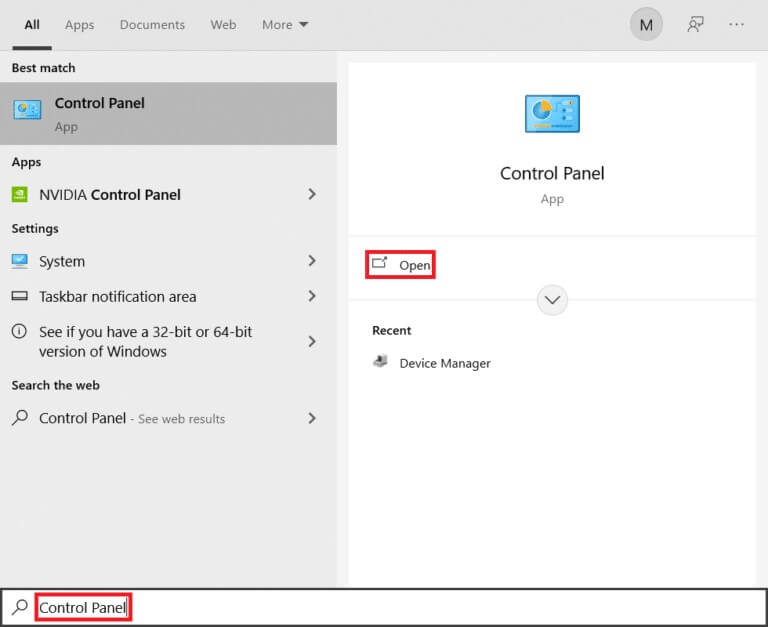
2. Ayarla Kategoriye göre görüntüle Ve tıklayın Program kaldırma.
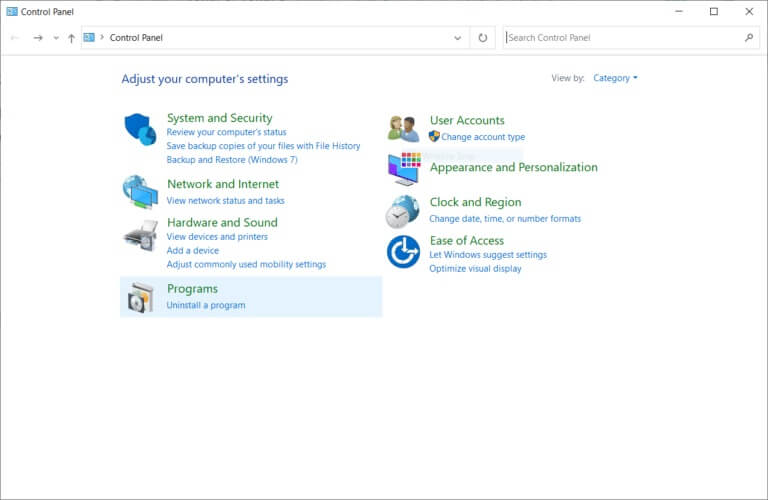
3. Bir pencerede Programlar ve özellikler , Click Microsoft Kenar Ve bir seçenek belirleyin değişim Aşağıdaki resimde gösterildiği gibi.
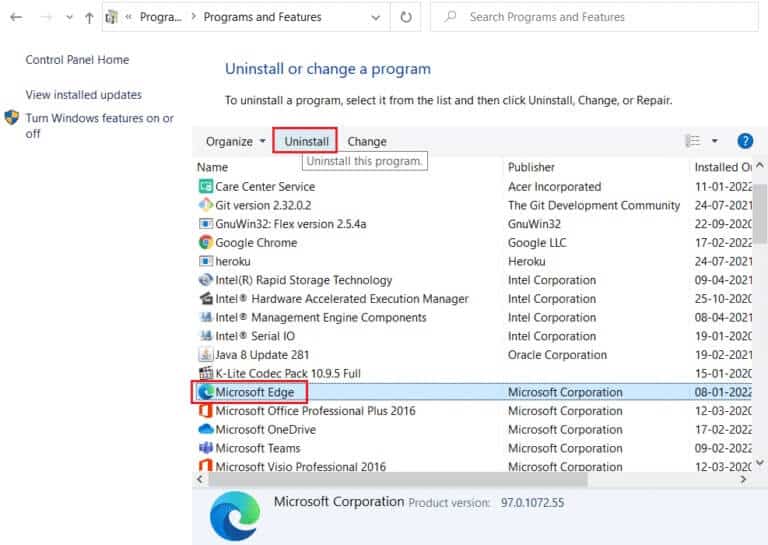
4. Tıklayın "Evet" İstendiğinde.
5. Şimdi, komut istemini tıklayarak onaylayın. Tamirat.
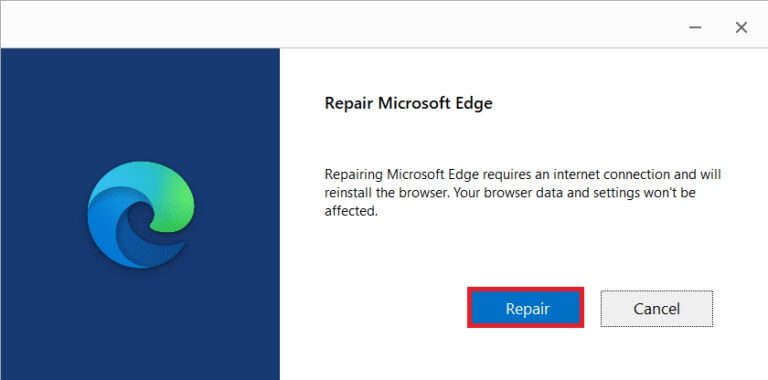
6. Bilgisayarı yeniden başlatın Yukarıdaki tüm adımları tamamladıktan sonra.
Yöntem 13: Tarayıcıyı yeniden yükleyin
Yukarıdaki yöntemlerden hiçbiri size yardımcı olmadıysa, Google Chrome ve Microsoft Edge'i yeniden yüklemeyi deneyebilirsiniz. Bunu yapmak, Aw, Snap! yapan arama motoruyla ilgili tüm sorunları, güncellemeleri veya diğer ilgili sorunları çözecektir. Chrome veya Edge'de DURUM ERİŞİMİ İHLALİ hata kodu.
Not: Tüm favorilerinizi yedekleyin, şifreleri ve yer imlerini kaydedin ve Google veya Microsoft hesabınızı postanızla senkronize edin. Google Chrome ve Microsoft Edge'in kaldırılması, kaydedilen tüm dosyaları siler.
XNUMX. Seçenek: Google Chrome'u yeniden yükleyin
İşte Chrome'u yeniden yükleme adımları.
1. Tıklayın Windows tuşu , Ve yazın Uygulamalar ve özellikler , Ve tıklayın açmak.
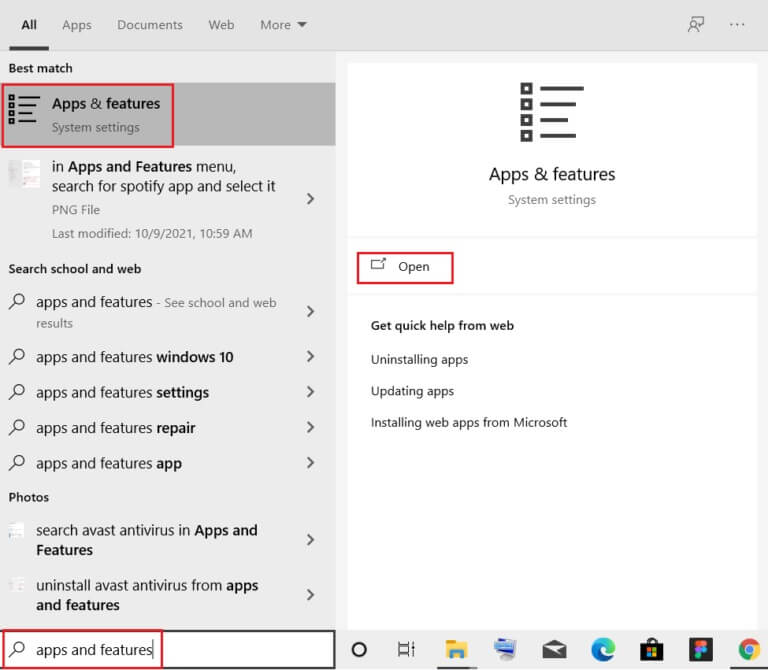
2. Arayın krom Bu listedeki arama alanında.
3. Ardından, krom Ve düğmesini tıklayın "Kaldırma" resimde gösterilmiştir.
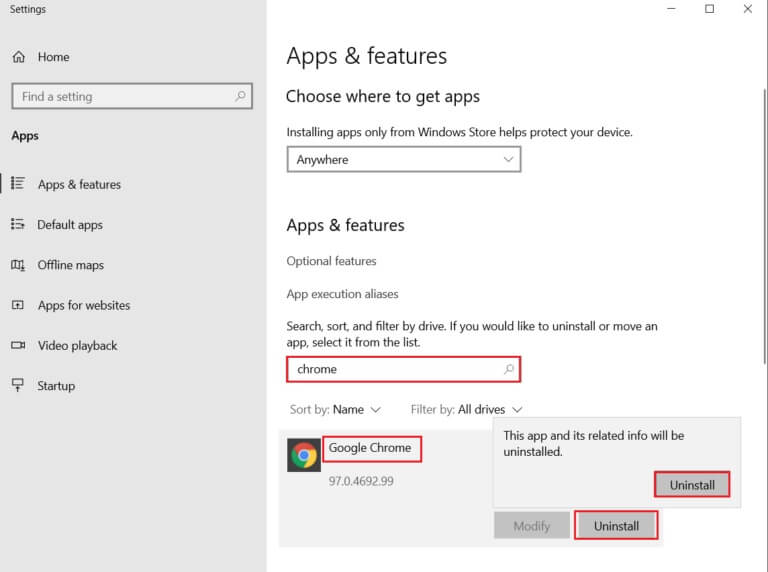
4. Tekrar tıklayın "Kaldırma" Onaylamak için.
5. Şimdi, Windows tuşu , Ve yazın % localappdata% , Ve tıklayın açmak taşınmak AppData Yerel klasörü.
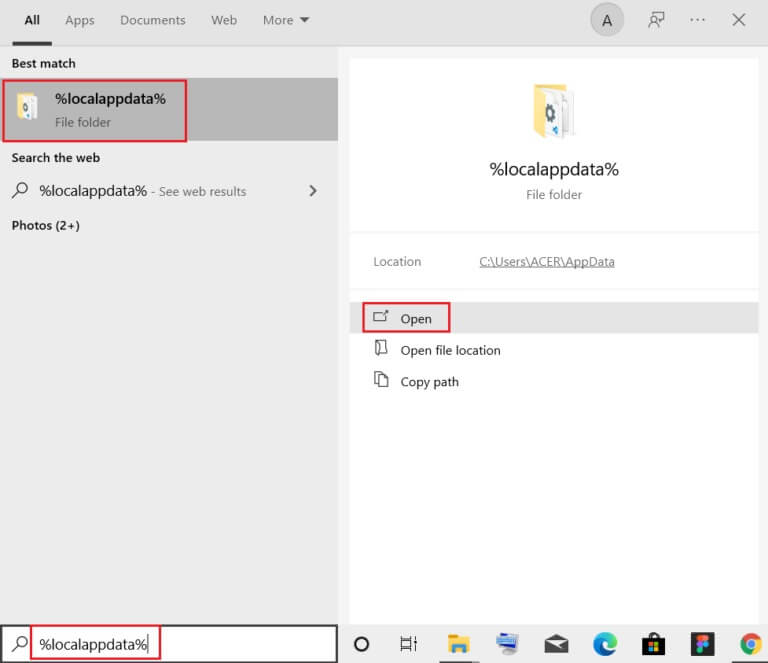
6. Aç Google . klasörü Üzerine çift tıklayarak.
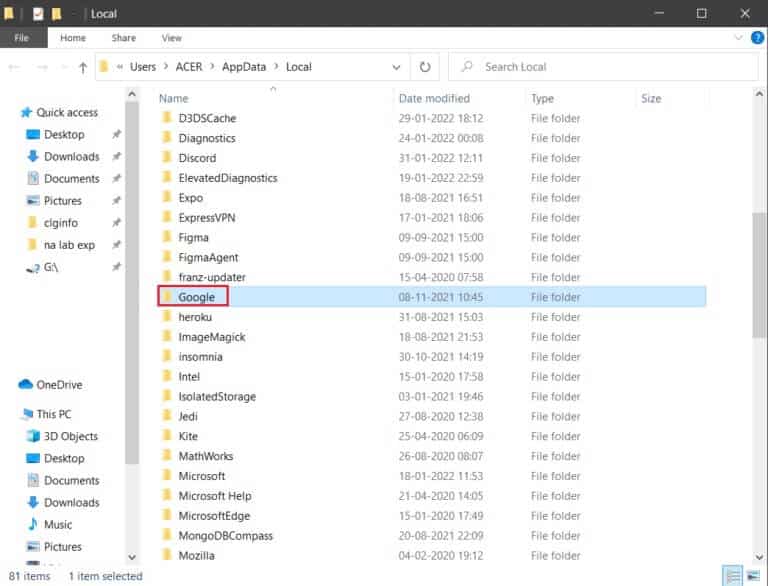
7. Sağ tıklayın Chrome klasörü Ve bir seçenek belirleyin silme Aşağıda gösterildiği gibi.
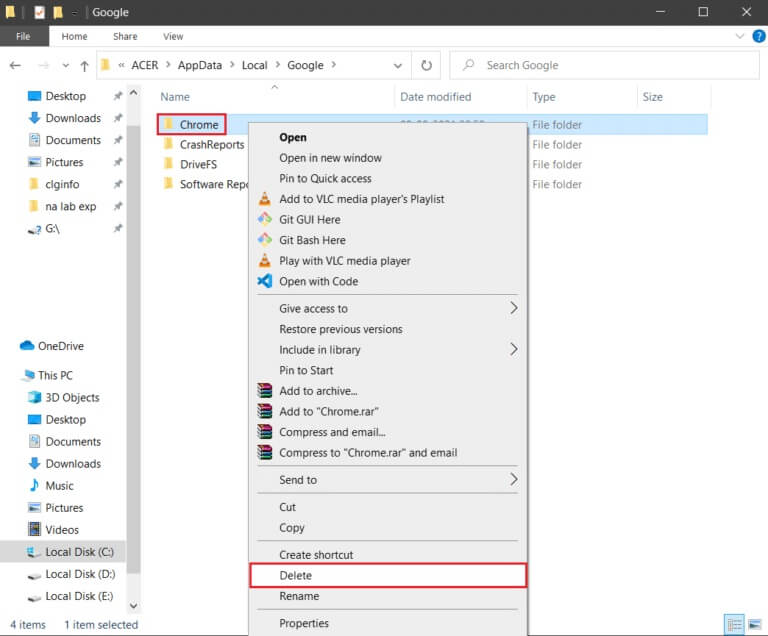
8. Tekrar basın Windows tuşu , Ve yazın % AppData% , Ve tıklayın açmak taşınmak AppData Dolaşım klasörü.

9. Tekrar gidin Google . klasörü ve sil Chrome klasörü Da gösterildiği gibi Adım 6 ila 7.
10. Son olarak, Bilgisayarı yeniden başlatın.
11. Sonra, indir Son sürüm Google Chrome'dan Gosterildigi gibi.
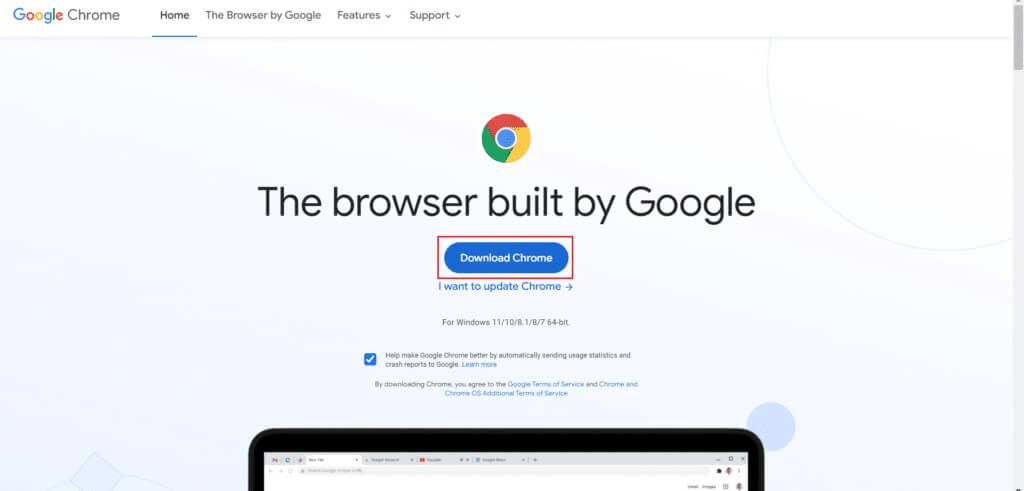
12. Koş Kurulum dosyası Ve takip et görünen talimatlar Chrome'u yüklemek için ekranda
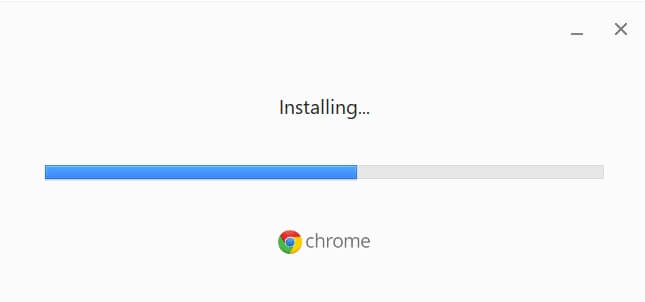
17. Bir site başlatın ve sorunun şimdi çözülüp çözülmediğini kontrol edin.
İkinci Seçenek: Microsoft Edge'i Yeniden Yükleyin
1. Tıklayın Windows tuşu , Ve yazın Kontrol Paneli Ve tıklayın açmak.
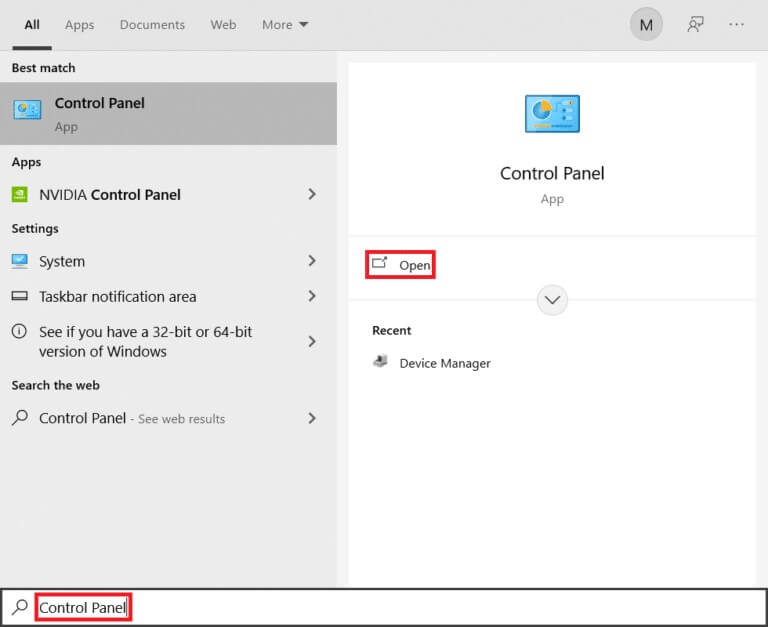
2. Ayarla Kategoriye göre görüntüle Ve tıklayın Program kaldırma.
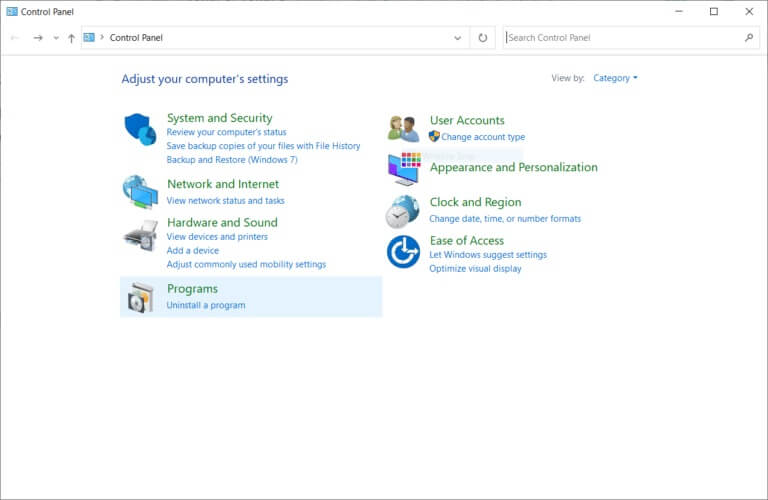
3. Seçin Microsoft Kenar Ve tıklayın "Kaldır" düğmesi.
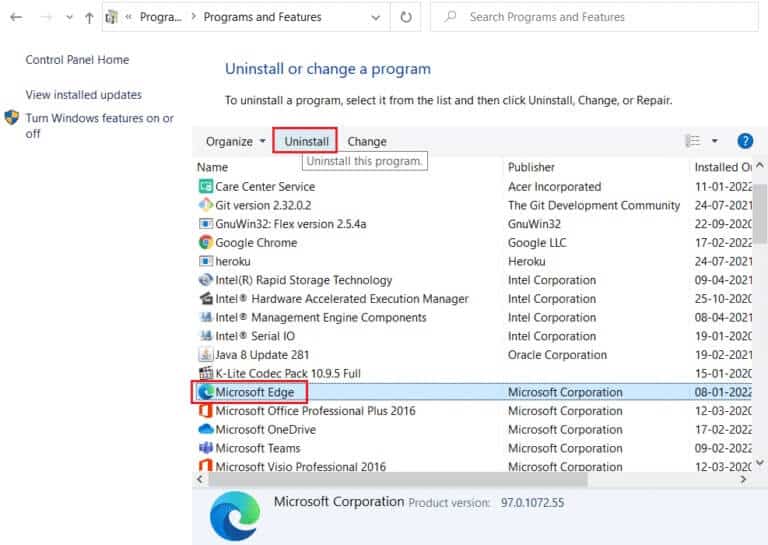
4. Kontrol Tarama verilerini de temizle? kare ve tıklayın Kaldırma.
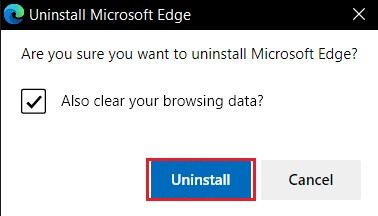
5. Tarayıcıyı kaldırdıktan sonra, Bilgisayarı yeniden başlatın.
6. İndir Microsoft Edge'in en son sürümü Of Resmi site.
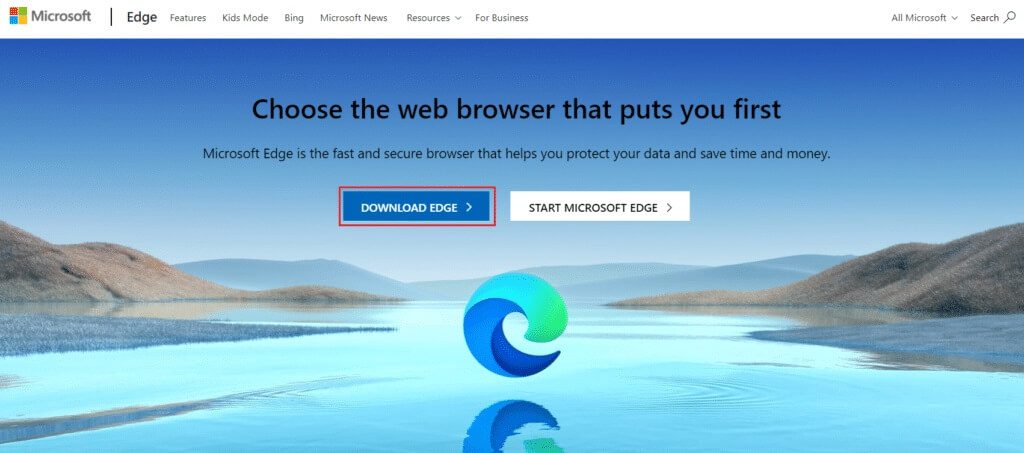
7. Bir dosyayı oynatın Microsoft Edge Kurulumu indirin ve Microsoft Edge'i yüklemek için ekrandaki talimatları izleyin.
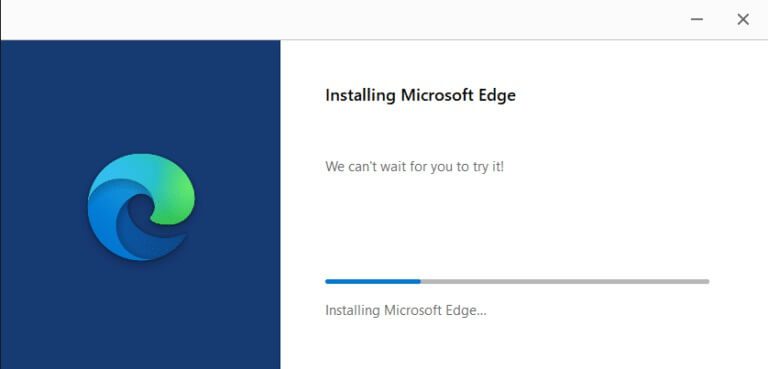
Bu kılavuzun yardımcı olduğunu umuyoruz ve Chrome'da DURUM ERİŞİMİ İHLALİNİ düzeltebilirsiniz. Hangi yöntemin sizin için en iyi olduğunu bize bildirin. Ayrıca, bu makaleyle ilgili herhangi bir sorunuz veya öneriniz varsa, bunları yorumlar bölümünde bırakmaktan çekinmeyin.